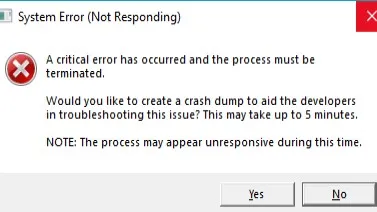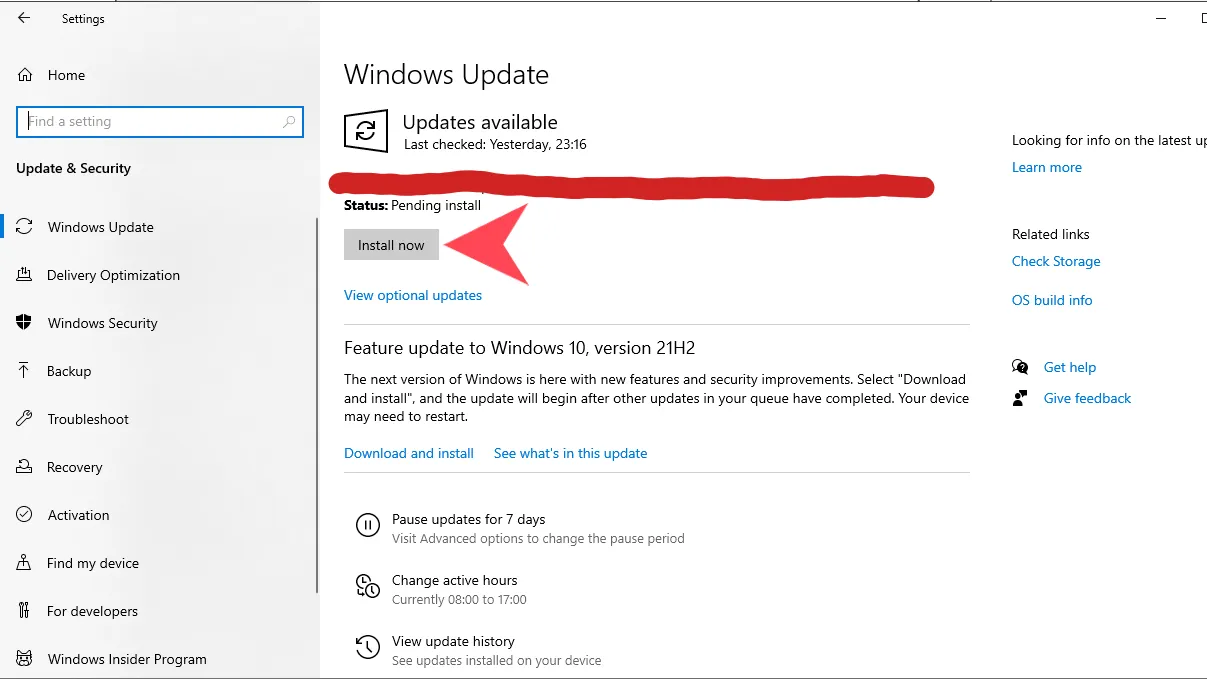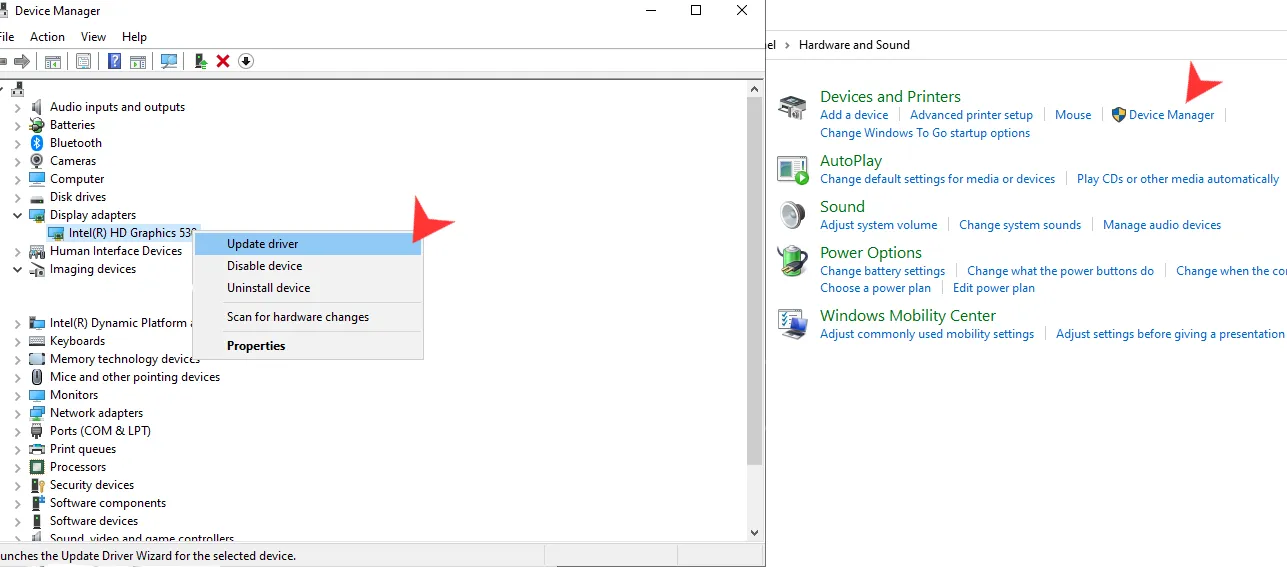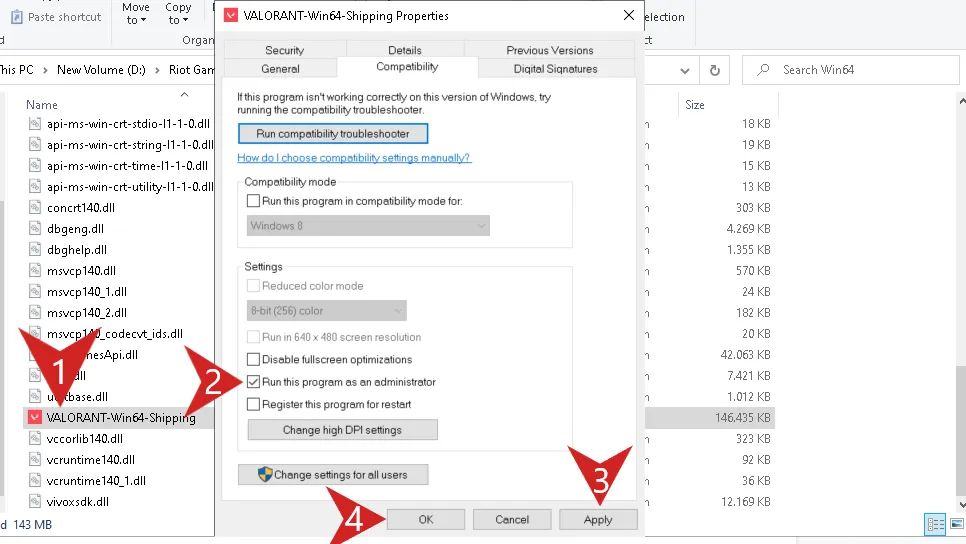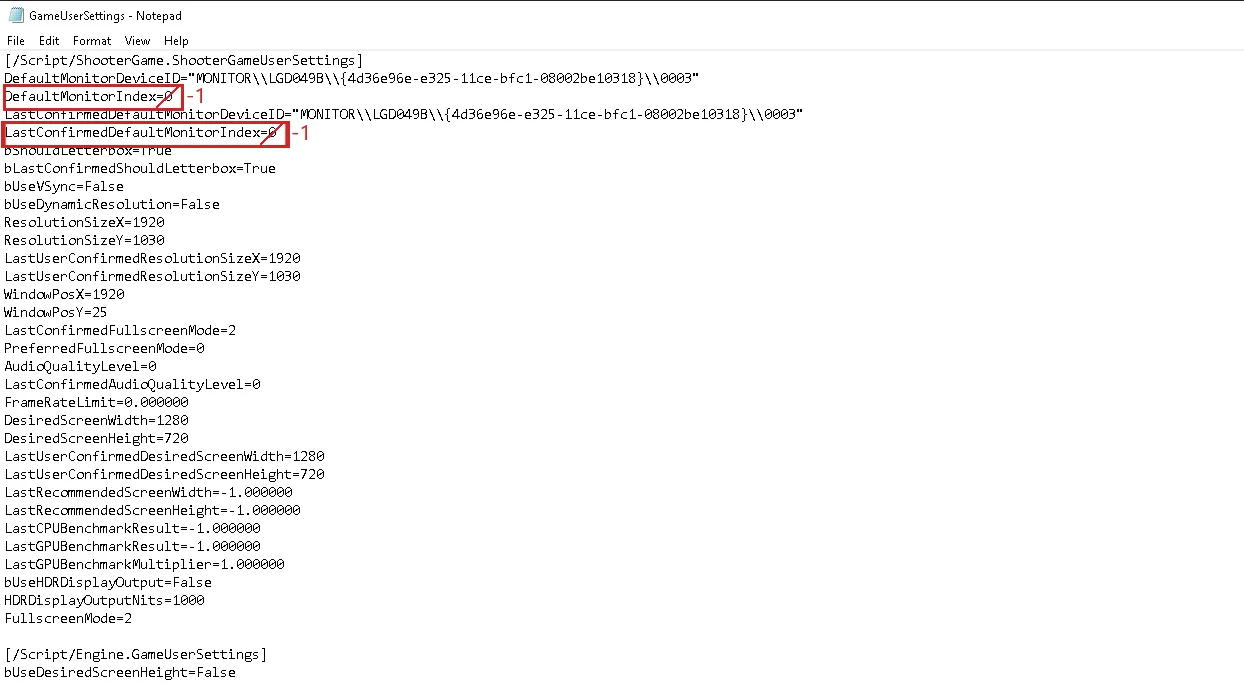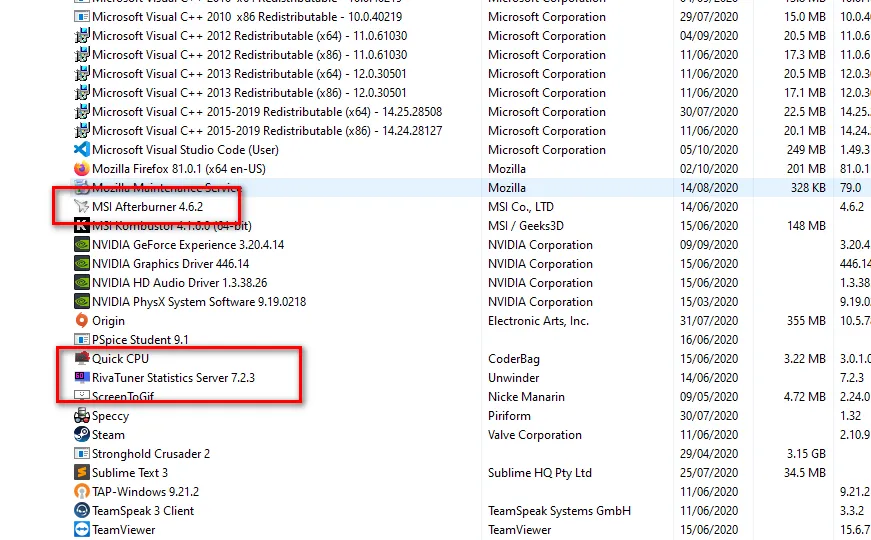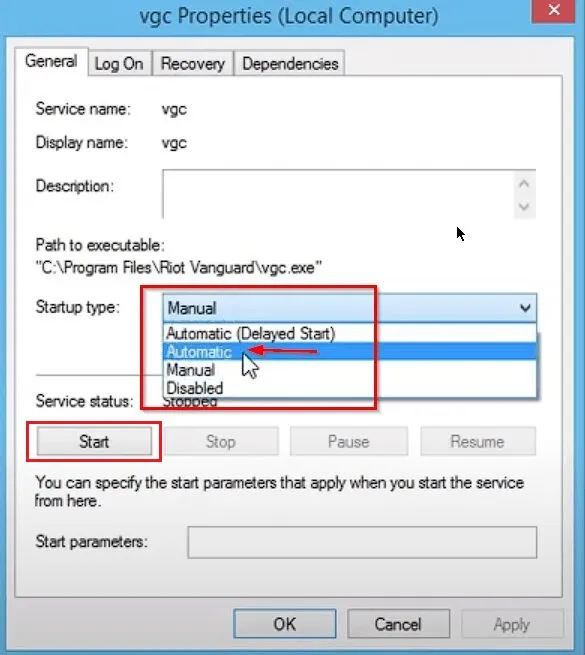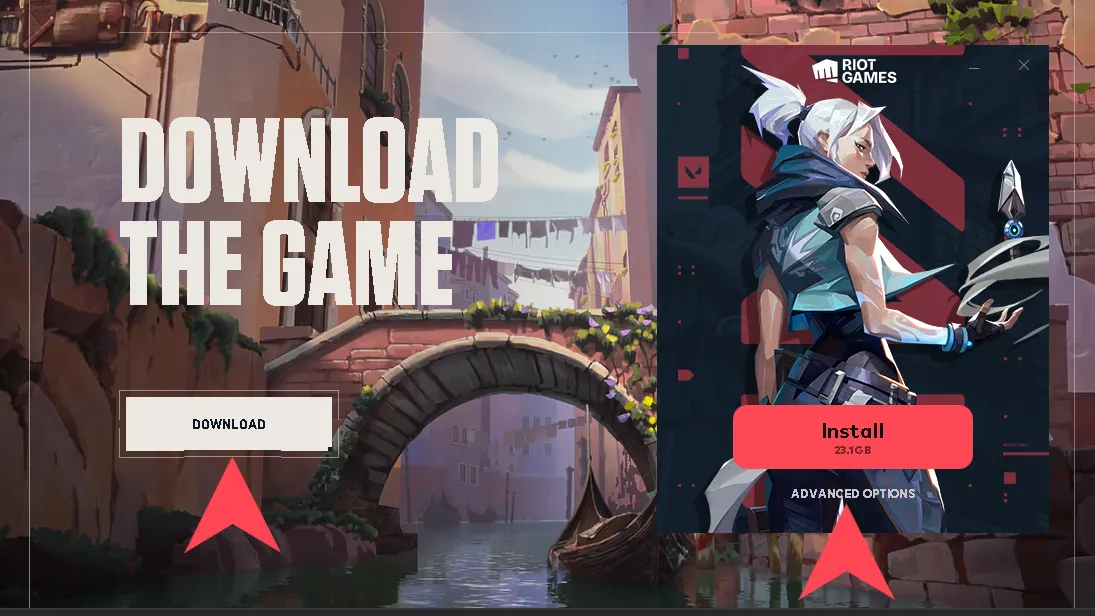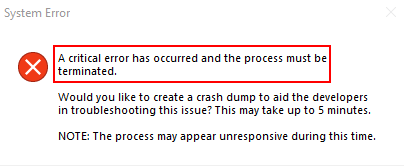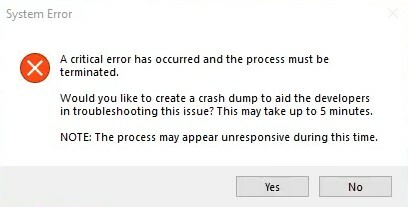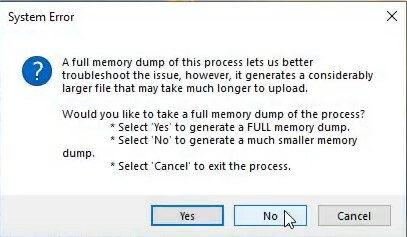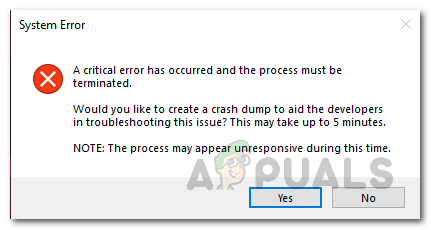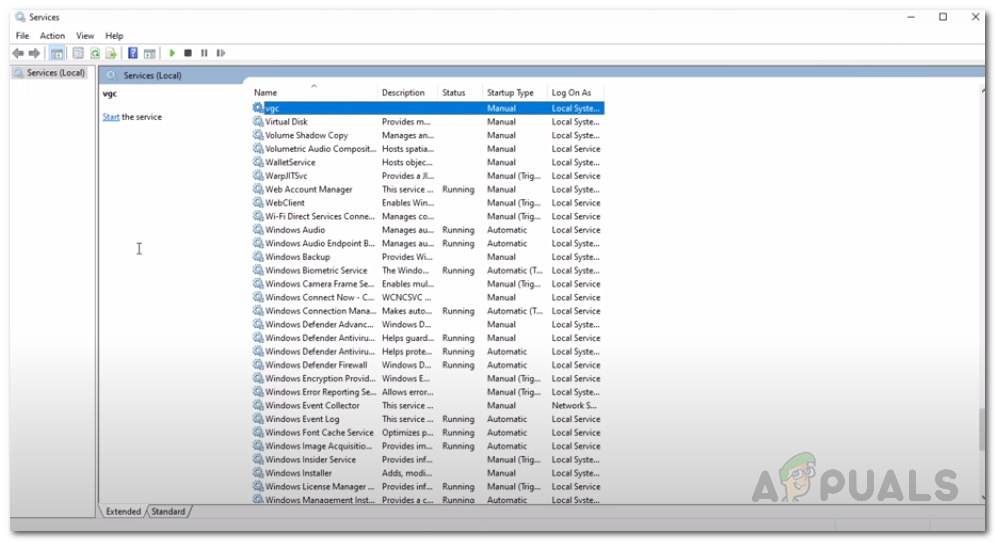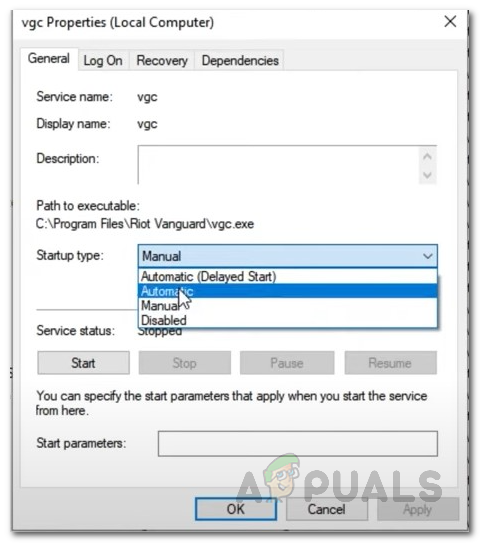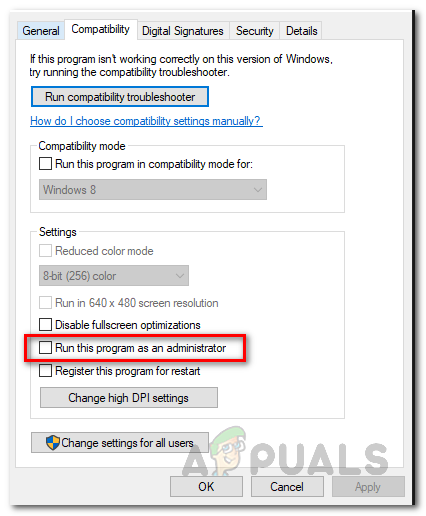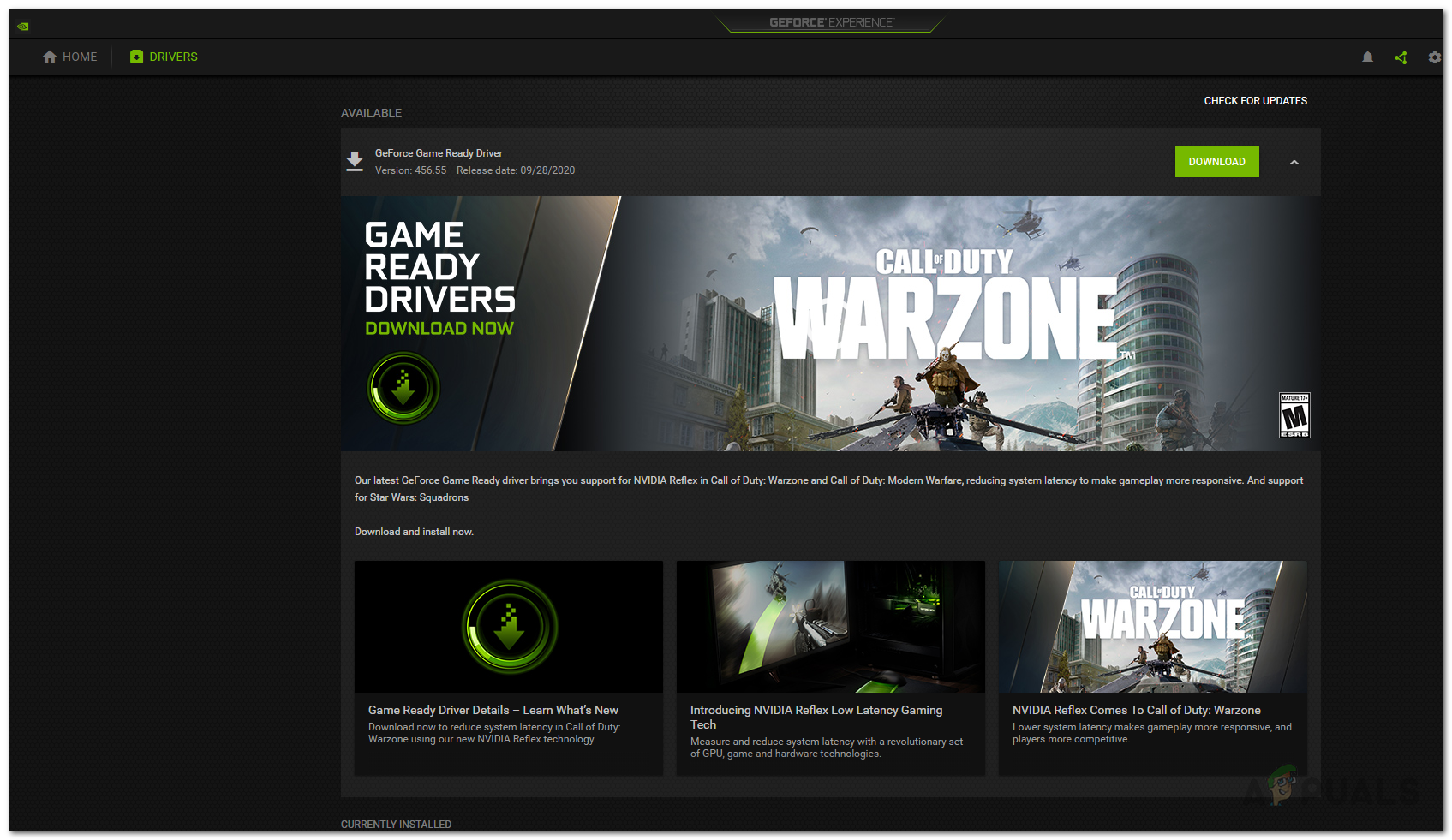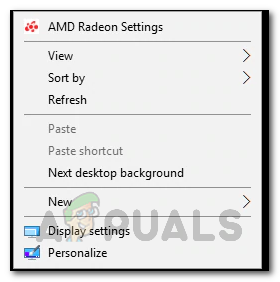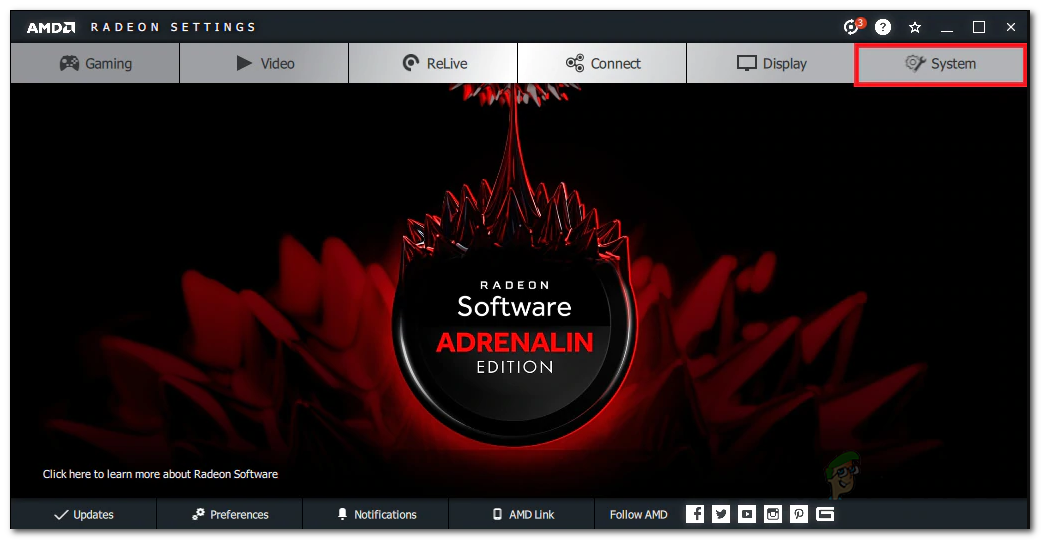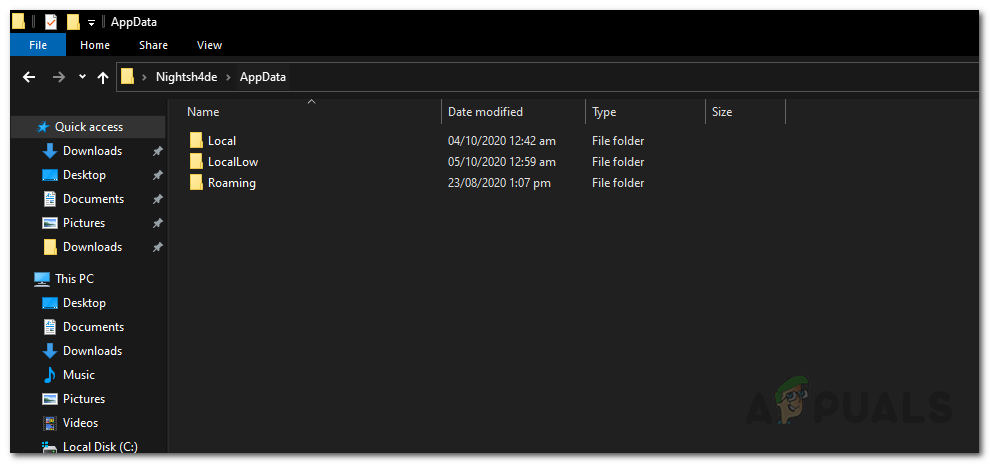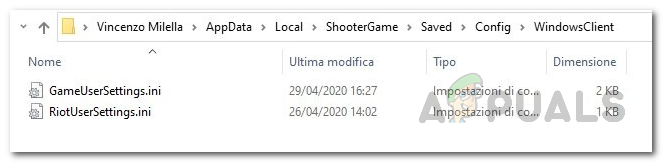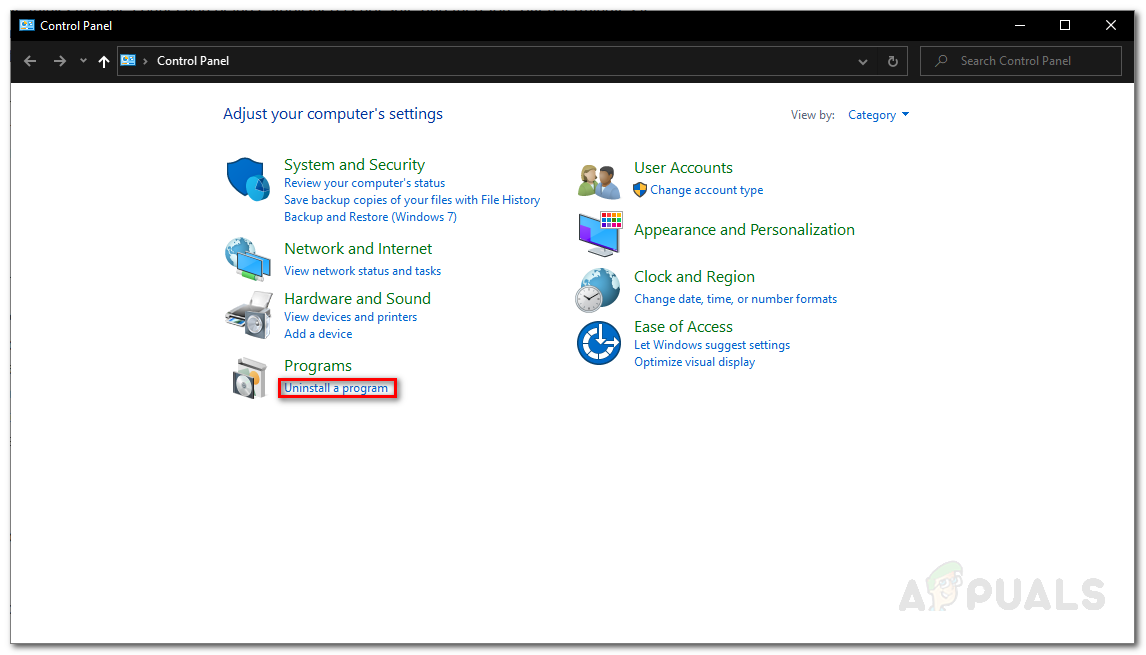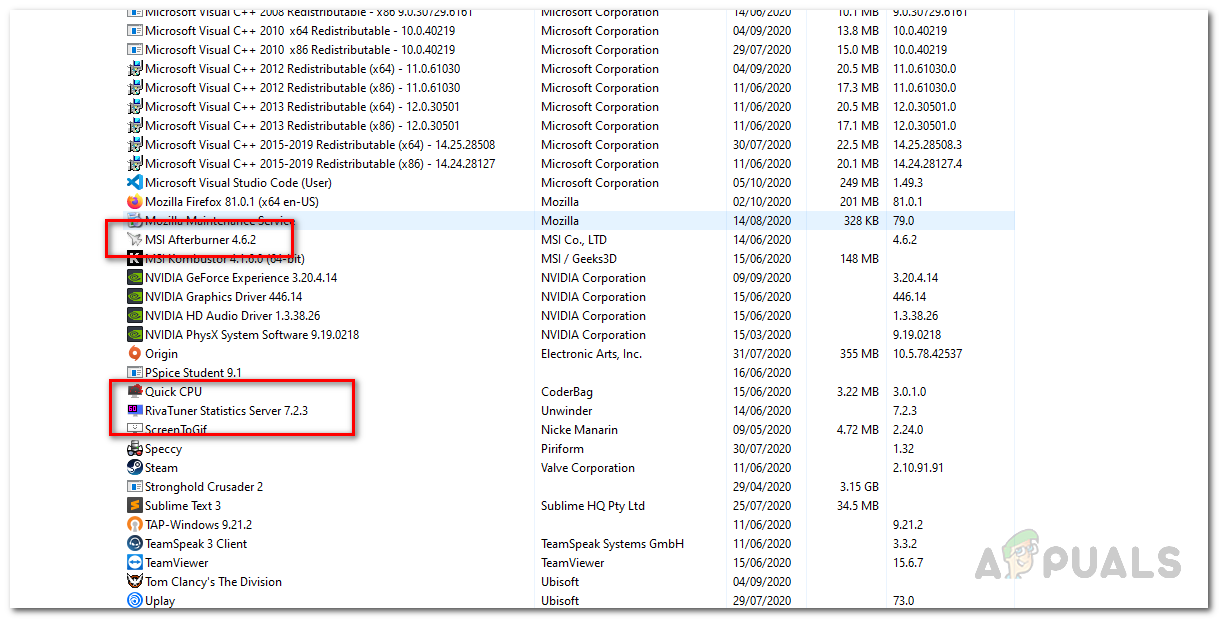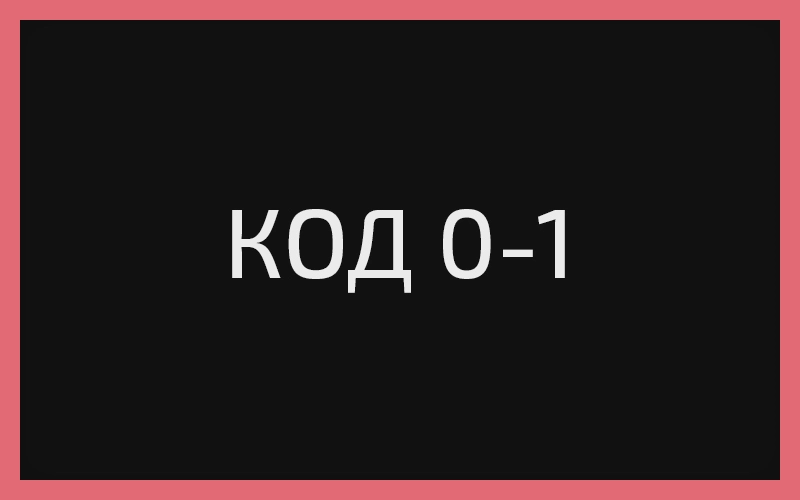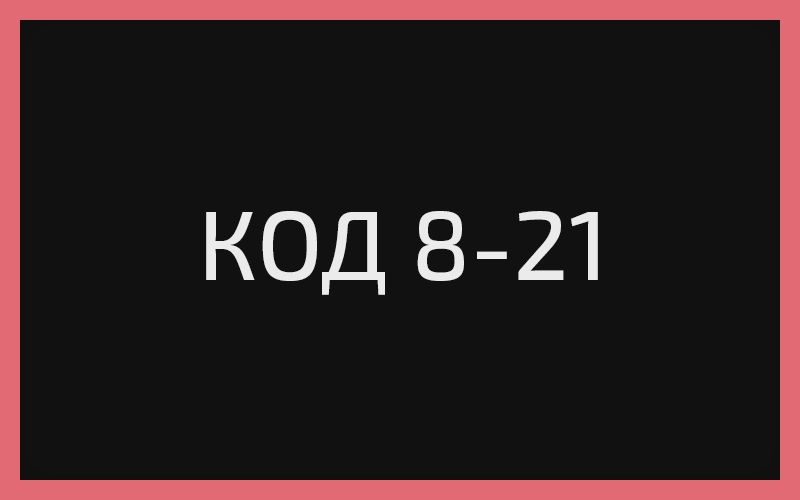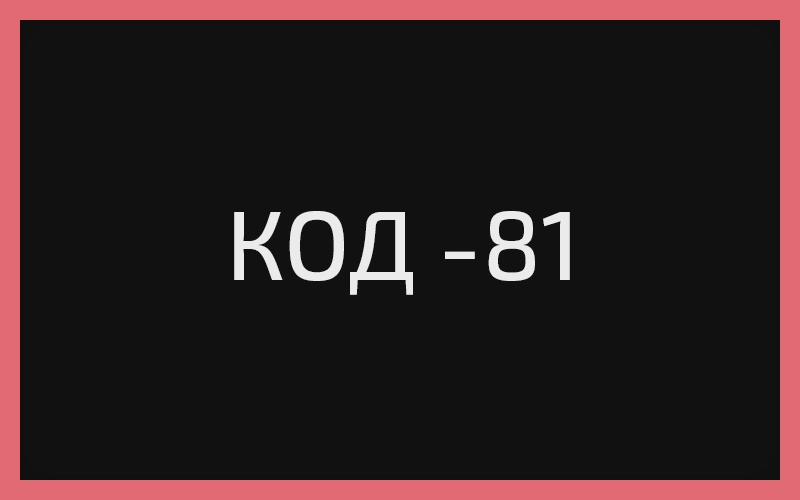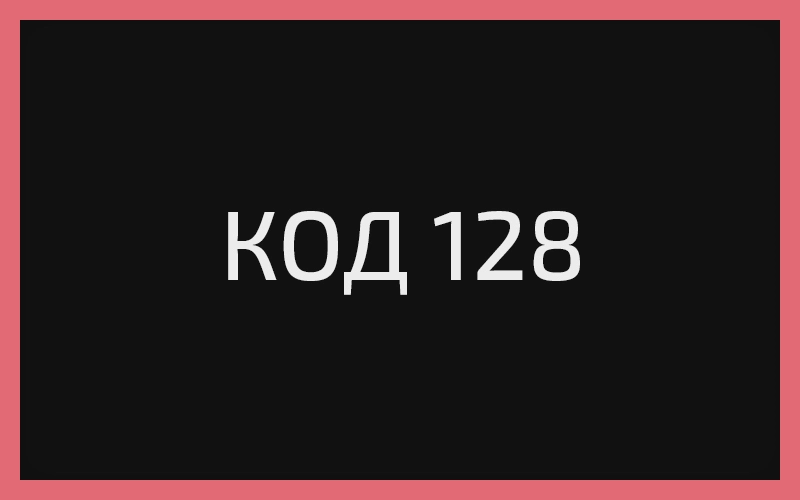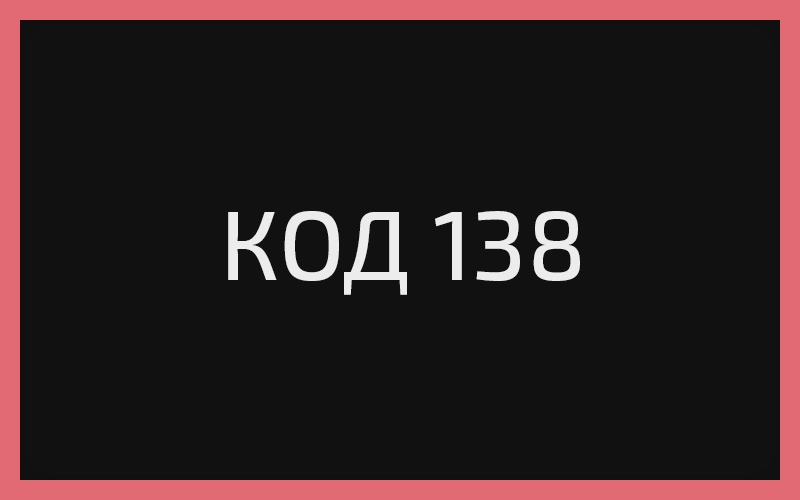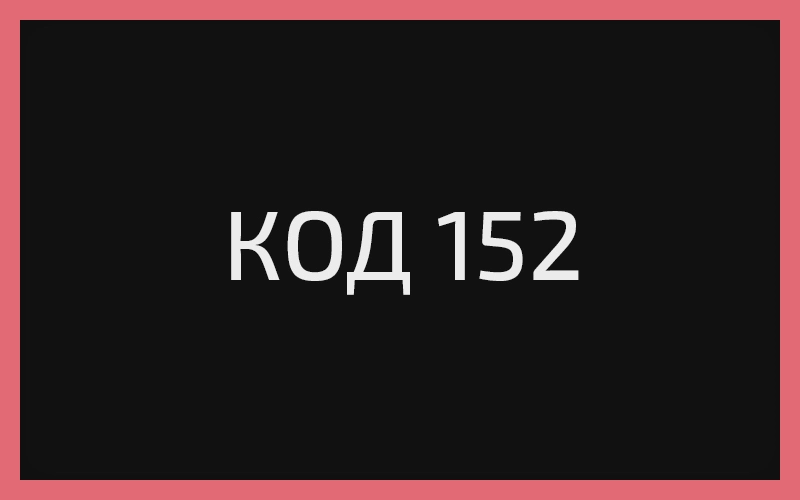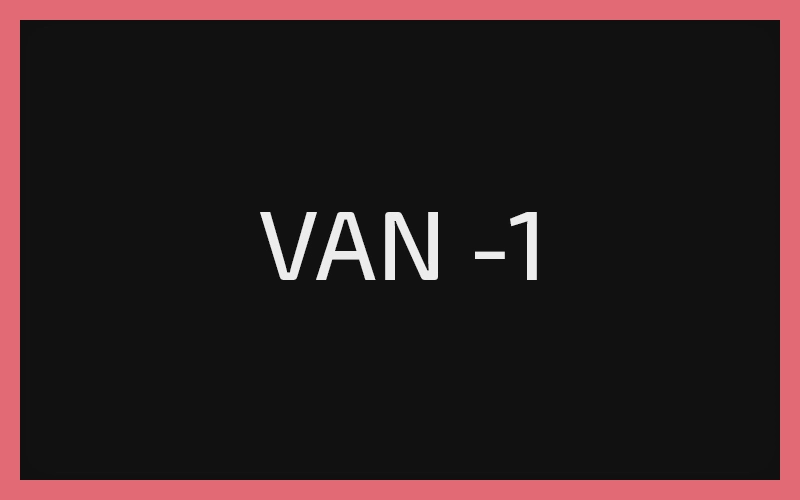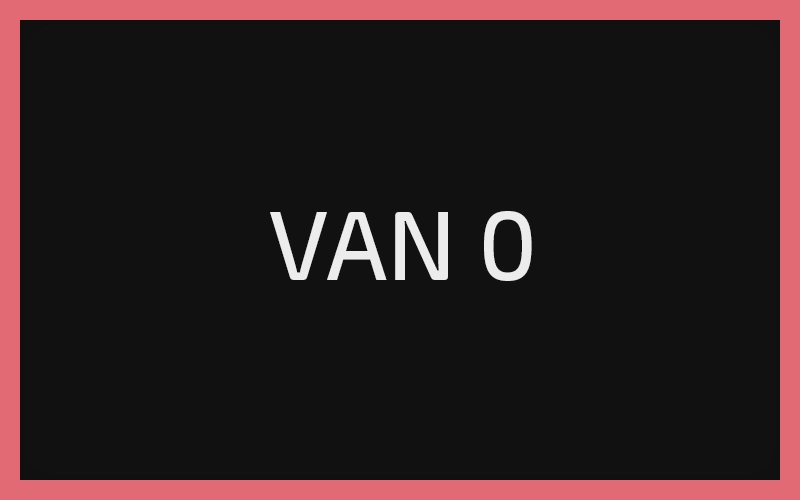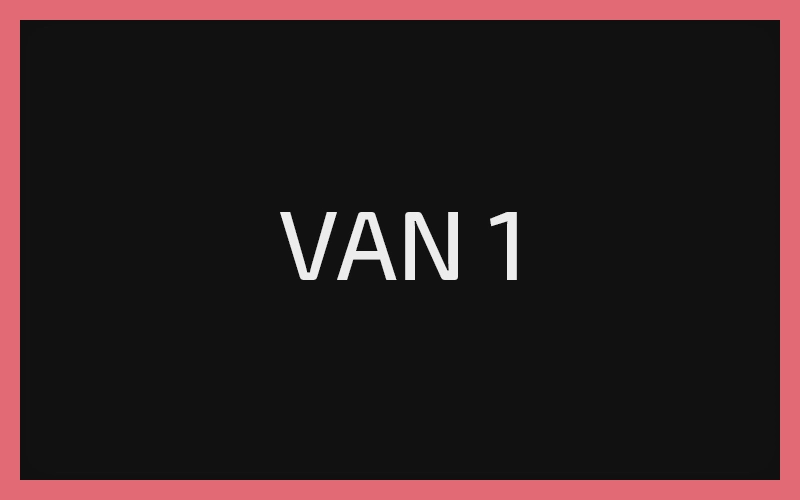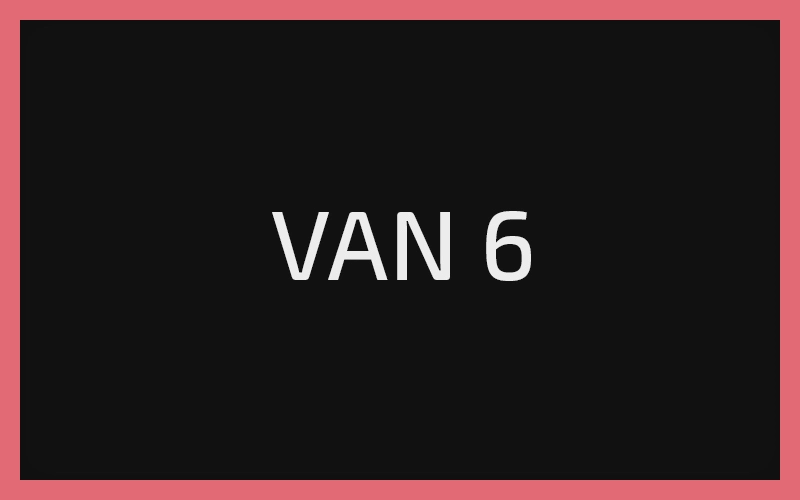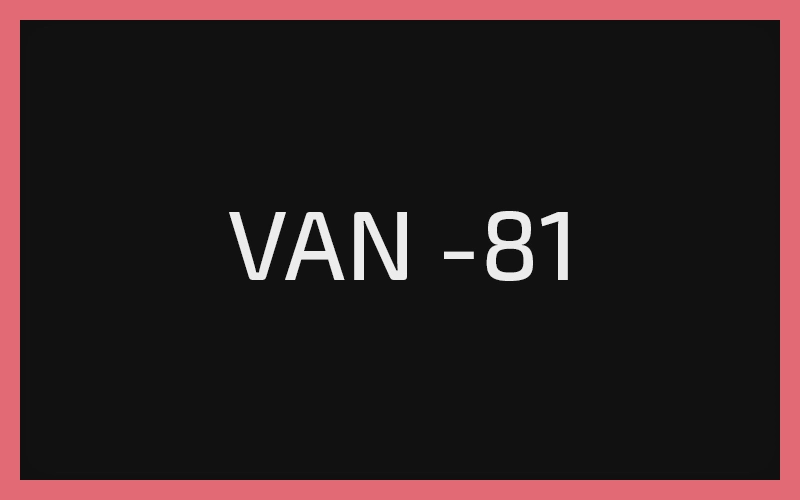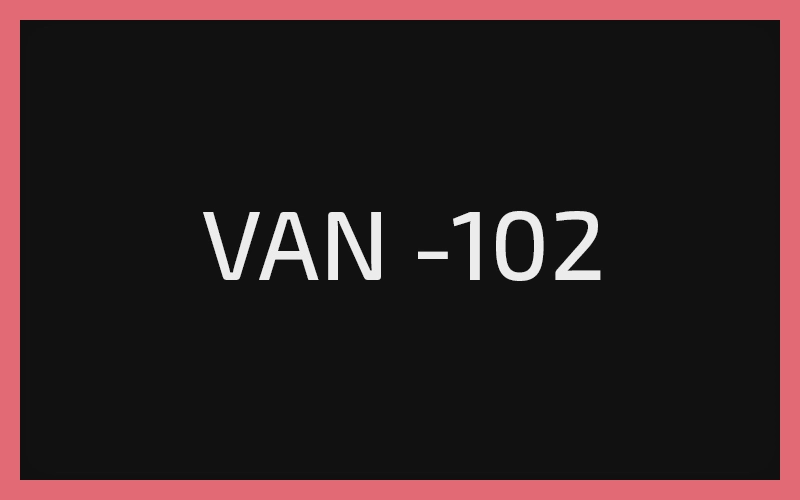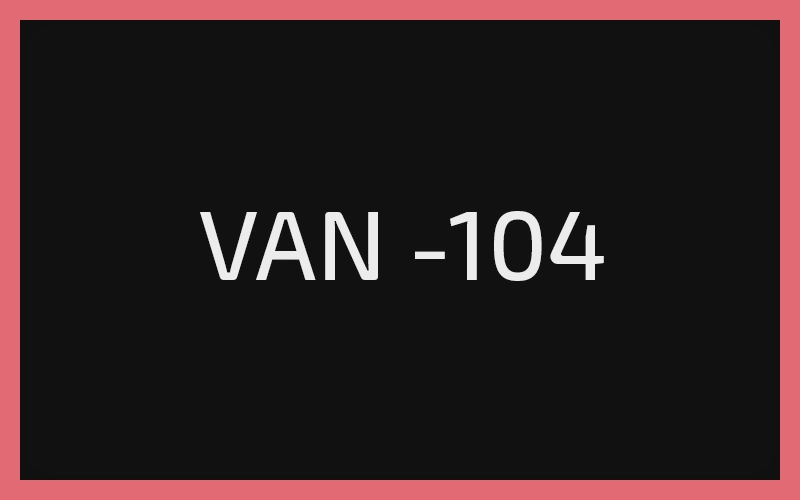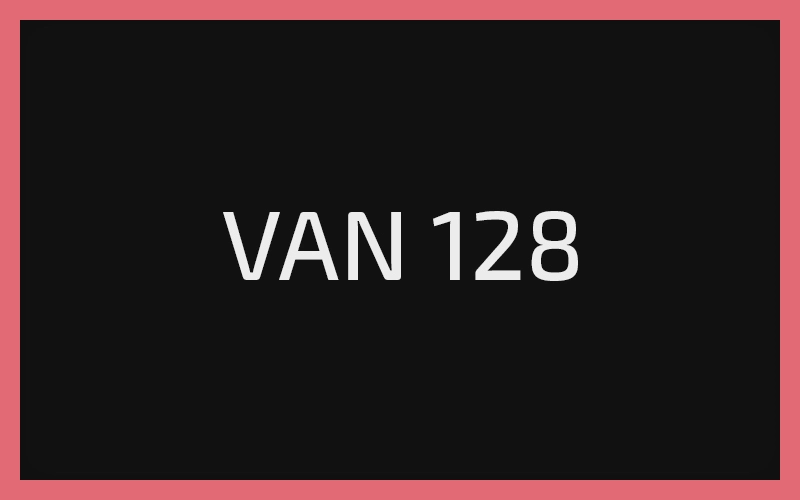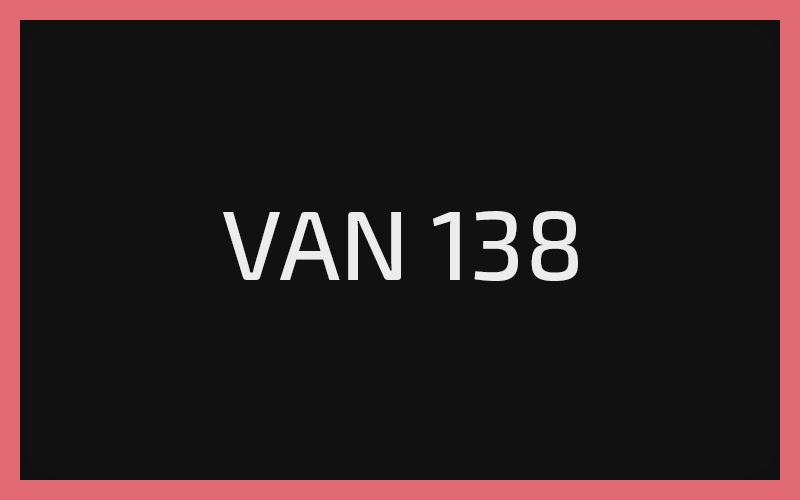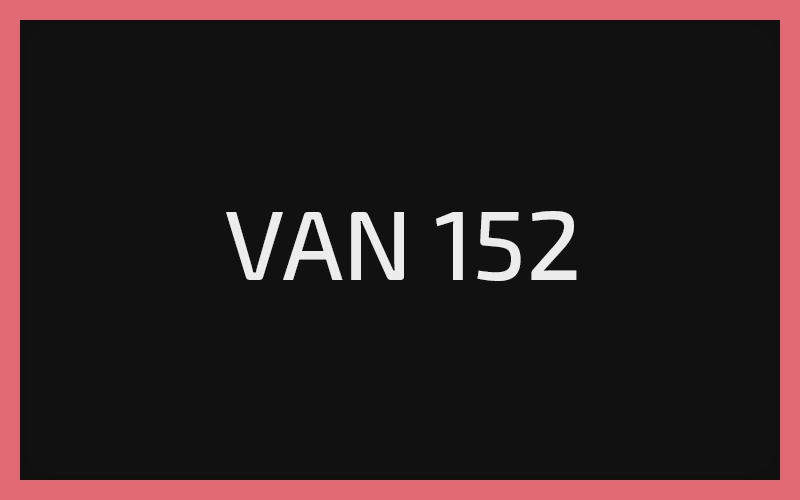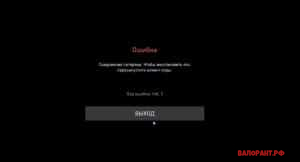Valorant — игра, которая быстро завоевала популярность и стала печально известной благодаря игровому процессу, который она привносит на соревновательную сцену киберспорта. Пока игра процветает, в ней есть свои проблемы, с которыми часто сталкиваются пользователи. Одна из этих проблем — сообщение об ошибке «Произошла критическая ошибка, процесс должен быть прекращен». Теперь сообщение об ошибке появляется в середине игры, поэтому это не проблема, которая мешает вам запустить игру в целом. Однако причина, по которой игра вылетает в середине игры, может быть более раздражающей.
Системная ошибка Valorant
Как оказалось, есть несколько причин, по которым может появиться сообщение об ошибке. В некоторых случаях проблема может быть связана с разогнанными процессорами или графическим процессором и вызвана ими. Наряду с этим, программное обеспечение, такое как MSI Afterburner и другие, которые часто используются для разгона компонентов вашего ПК, также может быть виновником. Но это еще не все. Ниже мы рассмотрим известные причины более подробно. Поэтому давайте займемся этим.
- Разогнанный процессор или графический процессор. Как выясняется, если вы используете разогнанный процессор или разогнанный графический процессор, это может вызывать у вас случайные сбои. В таком случае исправление будет заключаться в возвращении к базовым часам ваших компонентов до тех пор, пока проблема не будет решена Riot.
- MSI Afterburner и Rivatuner. В некоторых случаях проблема также может быть вызвана различным программным обеспечением для разгона, работающим в фоновом режиме. Даже если у вас нет разогнанного компьютера, наличие такого программного обеспечения на вашем диске может вызвать проблему. В результате вам придется удалить оба этих приложения со своего компьютера в игру, чтобы остановить сбой.
- Настройки запуска игры — в некоторых случаях сообщение об ошибке может быть вызвано настройками запуска игры. Эти настройки хранятся в файле, известном как GameSettings.ini. Чтобы обойти эту проблему, вам придется изменить некоторые значения внутри файла.
- Устаревшие драйверы дисплея. Проблема также может быть вызвана, если вы используете устаревшие драйверы дисплея. Известно, что устаревшие драйверы вызывают различные проблемы, и это также может иметь место здесь. Поэтому, чтобы исправить это, вам нужно будет загрузить и установить последние версии драйверов, доступных для вашего графического процессора.
- Недостаточные разрешения. Наконец, последнее возможное сообщение об ошибке — это запуск игры с недостаточными разрешениями. В некоторых случаях некоторые фоновые службы могут мешать игре, что приводит к ее сбою. Следовательно, чтобы решить эту проблему, вам нужно будет запустить игру и другие ее зависимости от имени администратора.
Теперь, когда мы закончили с потенциальными причинами проблемы, мы можем перейти к различным решениям, которые вы можете реализовать, чтобы решить проблему. Итак, для всего этого продолжайте.
Метод 1: запустить игру от имени администратора
Первое, что вам следует сделать при появлении сообщения об ошибке, — запустить игру от имени администратора. Это предотвратит любые фоновые службы, которые могут ему мешать, и в результате ваша игра не вылетит, если это является причиной проблемы. Важно отметить, что запуск только ярлыка или самой игры не поможет, вы должны убедиться, что другие зависимости также работают от имени администратора. В дополнение к этому, вы должны убедиться, что служба VGC также работает в окне «Службы». Для этого просто следуйте приведенным ниже инструкциям:
- Прежде всего, нажмите клавишу Windows + R, чтобы открыть диалоговое окно «Выполнить».
- Затем в диалоговом окне «Выполнить» введите services.msc и нажмите Enter.
- В окне «Службы» найдите службу VGC. Чтобы упростить эту задачу, нажмите V, чтобы перейти к службам, начиная с нажатого символа.Служба VGC
- Щелкните правой кнопкой мыши службу и перейдите в Свойства.
- В окне «Свойства» убедитесь, что для параметра «Тип запуска» установлено значение «Автоматический» и служба работает.Свойства службы VGC
- Нажмите Применить, а затем нажмите ОК, чтобы сохранить изменения. Закройте окно служб на этом этапе.
- После этого перейдите в каталог Valorant и перейдите в Riot Games> VALORANT> live> ShooterGame> Binaries> Win64 path.
- Там щелкните правой кнопкой мыши файл VALORANT-Win64-Shipping и перейдите в Свойства.
- Перейдите на вкладку «Совместимость» и установите флажок «Запускать эту программу от имени администратора».Запуск программы от имени администратора
- Нажмите Применить, а затем нажмите ОК.
- После этого вы должны сделать то же самое для ярлыка на рабочем столе. Если у вас нет ярлыка, просто перейдите в Riot Games> Riot Client. Там выполните те же действия для RiotClientServices.
- Наконец, перейдите в каталог Riot Games> Valorant> live и сделайте то же самое для файла VALORANT.
- Посмотрите, решит ли это проблему.
Метод 2: обновить драйвер графического процессора
Другой способ избавиться от указанного сообщения об ошибке — убедиться, что драйвер графического процессора в вашей системе обновлен. Это может помочь, если в вашем случае проблема вызвана устаревшим драйвером. Об этом сообщил пользователь, столкнувшийся с аналогичной проблемой; следовательно, это может сработать и для вас. Пользователи часто сталкиваются с множеством проблем, когда их драйверы дисплея не обновлены, особенно с такими проблемами, как сбои в игре. Таким образом, следуйте приведенным ниже инструкциям, чтобы обновить драйверы:
NVIDIA
- Если вы используете графические карты NVIDIA и у вас установлен GeForce Experience, то обновить драйверы очень просто.
- Откройте для себя GeForce Experience. Как только он загрузится, перейдите на вкладку Драйверы.
- Если доступно обновление, вы увидите кнопку «Загрузить».Драйверы GeForce Experience
- Щелкните по нему, чтобы начать загрузку последнего обновления.
- Если у вас не установлен GeForce Experience, вы можете перейти на Сайт NVIDIA для проверки и загрузки обновлений.
AMD
- В случае AMD вы можете использовать программное обеспечение AMD Radeon.
- Щелкните правой кнопкой мыши на рабочем столе и выберите вариант AMD Radeon вверху.Открытие настроек AMD Radeon
- Когда откроется окно AMD Radeon, перейдите на вкладку Система.Настройки AMD Radeon
- Загрузите и установите любое доступное обновление.
- Если у вас не установлен AMD Radeon, используйте Сайт AMD вместо.
Метод 3: изменить настройки запуска игры
Вы также можете решить проблему, изменив настройки запуска игры. Эти настройки хранятся в файле GameSettings.ini в каталоге Valorant. В этом файле хранится ваша базовая конфигурация, которая будет использоваться при запуске игры. Вам нужно будет внести некоторые изменения, чтобы увидеть, решит ли это проблему. Следуйте инструкциям ниже:
- Прежде всего, откройте диалоговое окно «Выполнить», нажав клавиши Windows + R.
- Затем введите% AppData% в диалоговом окне «Выполнить» и нажмите Enter.
- Откроется окно проводника Windows.
- Вернитесь и перейдите в локальный каталог.Папка AppData
- Оттуда перейдите в каталог ShooterGame> Saved> Config> WindowsClient.
- Откройте файл GameUserSettings.ini.Настройки пользователя Valorant
- Там измените значение DefaultMonitorIndex с 0 на -1. После этого также измените значение LastConfirmedMonitorIndex с 0 на -1.
- Сохраните изменения и закройте файл.
- Посмотрите, решит ли это проблему.
- Если это не решит проблему, вы можете просто отменить изменения, внесенные на шаге 7.
Метод 4: удалите MSI Afterburner и Rivatuner
Как оказалось, в некоторых случаях проблема может быть вызвана определенными инструментами разгона, которые либо работают в фоновом режиме, либо просто установлены в вашей системе. Для некоторых пользователей проблема решалась, когда они закрывали утилиты. Однако для других проблема будет сохраняться, если они не удалят утилиты из своей системы. Следовательно, вам также придется удалить инструменты с вашего ПК, если они у вас установлены. Для этого следуйте инструкциям ниже:
- Прежде всего, откройте меню «Пуск» и найдите панель управления.
- Когда откроется окно Панели управления, выберите параметр «Удалить программу» в разделе «Программы и компоненты».Панель управления
- Это приведет вас к списку всех установленных приложений в вашей системе.
- Найдите MSI Afterburner и Rivatuner, если они у вас установлены. Если на вашем компьютере установлены другие аналогичные утилиты, обязательно удалите их.Удаление MSI Afterburner и Rivatuner
- Дважды щелкните приложения, чтобы начать удаление.
- После этого снова откройте игру, чтобы узнать, решена ли проблема.
Метод 5: вернуться к базовым частотам
Если ваш процессор или графический процессор разогнан, вам придется вернуться к базовым частотам, чтобы решить эту проблему. Как оказалось, игра не так стабильна с некоторыми разогнанными CPU или GPU. Вот почему вы часто сталкиваетесь со случайными сбоями во время игры. Одним из способов решения этой проблемы было бы ограничение FPS до очень стабильного предела, что могло бы спасти вас от сброса настроек по умолчанию. Однако, если это не сработает, вам придется вернуться к значениям часов по умолчанию. Если вы разогнали свой графический процессор с помощью MSI Afterburner, вернуться будет очень легко. Все, что вам нужно сделать, это удалить профили, расположенные в каталоге Program Files (x86)> MSI Afterburner> Profiles. Это удалит ваши настройки.
Вы можете использовать различные сторонние утилиты, такие как CPU-Z или GPU-Z, чтобы узнать базовые частоты вашего процессора и графического процессора по умолчанию, чтобы проверить их после того, как вы удалили разгон.
Метод 6: обновить BIOS
Наконец, если ни одно из вышеперечисленных решений не работает для вас, возможно, проблема связана с прошивкой BIOS. В таком сценарии вам нужно будет просто установить последнее обновление, доступное для вашего BIOS, а затем посмотреть, сохраняется ли проблема. Об этом сообщил пользователь, который столкнулся с тем же сообщением об ошибке, и обновление BIOS позволило обойти эту проблему. Обновление BIOS может отличаться в зависимости от вашего производителя. Однако производители часто предоставляют инструкции на своих веб-сайтах, и все, что требуется для достижения желаемого результата, — это простой поиск в Google. https://appuals.com/how-to-fix-the-geforce-experience-not-finding-games-problem-on-windows/
После обновления BIOS откройте игру, чтобы проверить, решена ли проблема.
Содержание
- Как исправить критическую системную ошибку Valorant | Easy Solutions НОВИНКА 2021!
- Что такое критическая системная ошибка?
- Каковы причины критической системной ошибки в Valorant?
- Случайная ошибка игры.
- Поврежденные файлы игры.
- Вмешательство сторонних приложений.
- Старые или устаревшие драйверы видеокарты.
- Аппаратный сбой.
- Проблемы с программным обеспечением.
- Как исправить критическую системную ошибку Valorant?
- Установите обновления.
- Перезагрузите компьютер.
- Обновите драйверы графического процессора.
- Запустить Valorant с повышенным доступом.
- Отключите или удалите сторонние программы.
- Не разгоняйте CPU или GPU.
- Рекомендуемое чтение:
- Исправлено: критическая системная ошибка на Valorant
- Метод 1: запустить игру от имени администратора
- Метод 2: обновить драйвер графического процессора
- NVIDIA
- Метод 3: изменить настройки запуска игры
- Метод 4: удалите MSI Afterburner и Rivatuner
- Метод 5: вернуться к базовым частотам
- Метод 6: обновить BIOS
Как исправить критическую системную ошибку Valorant | Easy Solutions НОВИНКА 2021!
Вы получаете критическую системную ошибку при запуске или игре в Valorant? В этом руководстве по устранению неполадок мы расскажем, что нужно сделать для решения этой проблемы.
Что такое критическая системная ошибка?
Критическая системная ошибка означает, что на вашем ПК возникла ошибка, из-за которой приложение или вся система перестают работать. В случае Valorant приложение может закрыться или аварийно завершить работу, поскольку Windows больше не может разрешить его самостоятельно.
Если вы получаете сообщение на Valorant, в котором говорится: «Произошла критическая ошибка, и процесс должен быть остановлен», ваш компьютер должен будет завершить игру из-за фатальной ошибки.
Каковы причины критической системной ошибки в Valorant?
Существует ряд возможных причин, по которым вы можете столкнуться с критической системной ошибкой при игре в Valorant. Давайте кратко обсудим каждую из этих причин ниже.
Случайная ошибка игры.
Если вы столкнулись с этой ошибкой только один раз, и с тех пор игра работала нормально, после чего ваш компьютер, возможно, просто столкнулся с препятствием. Иногда системные ошибки временны и вызваны случайными сбоями.
В большинстве случаев пользователь ничего не может сделать, кроме как проигнорировать это.
Поврежденные файлы игры.
Если вы продолжаете получать предупреждение о критической ошибке при запуске Valorant или в середине игры, это, вероятно, вызвано плохими файлами игры. Если вы используете Windows 10, вы можете попробовать встроенный инструмент восстановления или переустановить игру, чтобы избавиться от этих поврежденных файлов.
Вмешательство сторонних приложений.
В некоторых случаях ошибка может быть вызвана другими программами. Некоторые игроки сообщают, что Valorant продолжает вылетать при использовании оверлеев, подобных тому, что используется для MSI Afterburner.
Если вы используете какое-либо приложение, которое напрямую взаимодействует с игрой, например те, которые имеют наложения, попробуйте отключить их, чтобы посмотреть, исправит ли это критическую системную ошибку.
Старые или устаревшие драйверы видеокарты.
Новые игры могут работать некорректно, если на вашем графическом процессоре установлена старая версия драйверов. Убедитесь, что вы обновили драйверы видеокарты, чтобы уменьшить вероятность возникновения проблем.
Аппаратный сбой.
Для некоторых изменения оборудования могут также вызвать проблемы во время игры. Некоторые геймеры обнаружили, что их разогнанные процессоры или видеокарты вызывают сбои в Valorant.
Проблемы с программным обеспечением.
Устаревшие и несовместимые версии Windows иногда могут быть основными причинами, по которым некоторые игры не запускаются или вылетают во время игры.
Некоторые из отмеченных возможных причин критической системной ошибки на Valorant – это разрешение более низкого уровня и неправильные настройки запуска.
Как исправить критическую системную ошибку Valorant?
Ниже приведены решения, которые вы можете предпринять, если продолжаете получать критическую системную ошибку на Valorant.
Установите обновления.
Всегда настоятельно рекомендуется обновлять программную среду вашего ПК. Вам нужно будет сделать это независимо от того, есть у вас проблема или нет.
Убедитесь, что вы обновили свою ОС Windows и стороннюю версию игры, чтобы уменьшить вероятность возникновения проблем.
Перезагрузите компьютер.
Простой, но эффективный способ избавиться от временных ошибок – обновить систему, перезагрузив ее. Для этого просто выключите компьютер, отключите его от розетки на 30 секунд и перезагрузите компьютер.
Обновите драйверы графического процессора.
Еще одно важное значение то, что нужно обновить, особенно если вы столкнулись с ошибкой, – это драйверы вашей видеокарты.
Как и большинство игр и программного обеспечения, ваш графический процессор должен автоматически проверять наличие обновлений, но если вы хотите выполнить проверку вручную, вы можете использовать следующие ссылки:
- Как проверить и установить обновления драйвера графического процессора | NVIDIA
- Как проверить наличие обновлений драйвера AMD GPU
Запустить Valorant с повышенным доступом.
Еще одно возможное решение для Valorant проблемы сбоев заключается в том, что вы запускаете игру от имени администратора. Это предотвратит блокировку Windows любых служб, связанных с игрой, которые могут быть причиной проблемы.
Вот что вам нужно сделать:
- На клавиатуре нажмите клавишу Windows + R.
- Открыв диалоговое окно Выполнить , введите services.msc и нажмите Enter
- В окне “Службы” найдите службу VGC .
- Щелкните службу правой кнопкой мыши и перейдите в Свойства .
- В окне свойств убедитесь, что Тип запуска – Автоматический , и служба работает.
- Нажмите Применить , а затем ОК.
- Перейдите в папку установки Valorant и перейдите в Riot Games> VALORANT> live> ShooterGame> Binaries> Win64 path .
- Щелкните правой кнопкой мыши файл VALORANT-Win64-Shipping и выберите Свойства .
- Щелкните вкладку Совместимость и установите флажок Запустить эту программу от имени администратора .
Отключите или удалите сторонние программы.
Если вы по-прежнему получаете ту же ошибку, следующий шаг по устранению неполадок, который вы можете сделать, – это попытаться определить, вызвана ли проблема стороннее приложение.
Для этого убедитесь, что вы не запускаете ничего, кроме Valorant. Кроме того, вы можете попытаться определить, какая программа вызывает проблему, используя процесс устранения. Просто закройте программы одну за другой и проверьте, какая из них приводит к тому, что ошибка перестает отображаться.
Если вы можете определить главного виновника с помощью этого метода, обязательно удалите или удалите его из системы навсегда. Или вы можете просто не запускать его, когда играете в Valorant.
Не разгоняйте CPU или GPU.
Если вы используете разогнанный CPU или GPU , пора подумать о том, чтобы вернуться к базовой скорости. Некоторые игроки исправили критическую системную ошибку на Valorant таким образом.
Рекомендуемое чтение:
- Исправление: Код ошибки Apex Legends 100 | Простые решения | НОВИНКА 2020!
- Как публиковать скриншоты Nintendo Switch в Facebook/Twitter
- Как исправить ошибку настройки игры FIFA 21 | НОВИНКА 2020!
- Как добавить Mii для Nintendo Switch (простые шаги) | НОВИНКА 2020!
Посетите наш канал TheDroidGuy на Youtube, чтобы увидеть больше видео и руководств по устранению неполадок.
Источник
Исправлено: критическая системная ошибка на Valorant
Valorant — игра, которая быстро завоевала популярность и стала печально известной благодаря игровому процессу, который она привносит на соревновательную сцену киберспорта. Пока игра процветает, в ней есть свои проблемы, с которыми часто сталкиваются пользователи. Одна из этих проблем — сообщение об ошибке «Произошла критическая ошибка, процесс должен быть прекращен». Теперь сообщение об ошибке появляется в середине игры, поэтому это не проблема, которая мешает вам запустить игру в целом. Однако причина, по которой игра вылетает в середине игры, может быть более раздражающей.
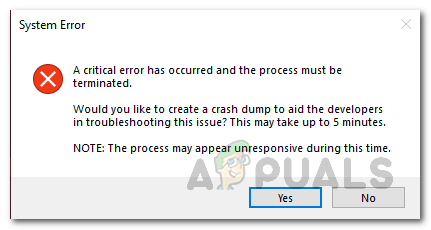
Программы для Windows, мобильные приложения, игры — ВСЁ БЕСПЛАТНО, в нашем закрытом телеграмм канале — Подписывайтесь:)
Как оказалось, есть несколько причин, по которым может появиться сообщение об ошибке. В некоторых случаях проблема может быть связана с разогнанными процессорами или графическим процессором и вызвана ими. Наряду с этим, программное обеспечение, такое как MSI Afterburner и другие, которые часто используются для разгона компонентов вашего ПК, также может быть виновником. Но это еще не все. Ниже мы рассмотрим известные причины более подробно. Поэтому давайте займемся этим.
- Разогнанный процессор или графический процессор. Как выясняется, если вы используете разогнанный процессор или разогнанный графический процессор, это может вызывать у вас случайные сбои. В таком случае исправление будет заключаться в возвращении к базовым часам ваших компонентов до тех пор, пока проблема не будет решена Riot.
- MSI Afterburner и Rivatuner. В некоторых случаях проблема также может быть вызвана различным программным обеспечением для разгона, работающим в фоновом режиме. Даже если у вас нет разогнанного компьютера, наличие такого программного обеспечения на вашем диске может вызвать проблему. В результате вам придется удалить оба этих приложения со своего компьютера в игру, чтобы остановить сбой.
- Настройки запуска игры — в некоторых случаях сообщение об ошибке может быть вызвано настройками запуска игры. Эти настройки хранятся в файле, известном как GameSettings.ini. Чтобы обойти эту проблему, вам придется изменить некоторые значения внутри файла.
- Устаревшие драйверы дисплея. Проблема также может быть вызвана, если вы используете устаревшие драйверы дисплея. Известно, что устаревшие драйверы вызывают различные проблемы, и это также может иметь место здесь. Поэтому, чтобы исправить это, вам нужно будет загрузить и установить последние версии драйверов, доступных для вашего графического процессора.
- Недостаточные разрешения. Наконец, последнее возможное сообщение об ошибке — это запуск игры с недостаточными разрешениями. В некоторых случаях некоторые фоновые службы могут мешать игре, что приводит к ее сбою. Следовательно, чтобы решить эту проблему, вам нужно будет запустить игру и другие ее зависимости от имени администратора.
Теперь, когда мы закончили с потенциальными причинами проблемы, мы можем перейти к различным решениям, которые вы можете реализовать, чтобы решить проблему. Итак, для всего этого продолжайте.
Метод 1: запустить игру от имени администратора
Первое, что вам следует сделать при появлении сообщения об ошибке, — запустить игру от имени администратора. Это предотвратит любые фоновые службы, которые могут ему мешать, и в результате ваша игра не вылетит, если это является причиной проблемы. Важно отметить, что запуск только ярлыка или самой игры не поможет, вы должны убедиться, что другие зависимости также работают от имени администратора. В дополнение к этому, вы должны убедиться, что служба VGC также работает в окне «Службы». Для этого просто следуйте приведенным ниже инструкциям:
- Прежде всего, нажмите клавишу Windows + R, чтобы открыть диалоговое окно «Выполнить».
- Затем в диалоговом окне «Выполнить» введите services.msc и нажмите Enter.
- В окне «Службы» найдите службу VGC. Чтобы упростить эту задачу, нажмите V, чтобы перейти к службам, начиная с нажатого символа.
Служба VGC
- Щелкните правой кнопкой мыши службу и перейдите в Свойства.
- В окне «Свойства» убедитесь, что для параметра «Тип запуска» установлено значение «Автоматический» и служба работает.
Свойства службы VGC
- Нажмите Применить, а затем нажмите ОК, чтобы сохранить изменения. Закройте окно служб на этом этапе.
- После этого перейдите в каталог Valorant и перейдите в Riot Games> VALORANT> live> ShooterGame> Binaries> Win64 path.
- Там щелкните правой кнопкой мыши файл VALORANT-Win64-Shipping и перейдите в Свойства.
- Перейдите на вкладку «Совместимость» и установите флажок «Запускать эту программу от имени администратора».
Запуск программы от имени администратора
- Нажмите Применить, а затем нажмите ОК.
- После этого вы должны сделать то же самое для ярлыка на рабочем столе. Если у вас нет ярлыка, просто перейдите в Riot Games> Riot Client. Там выполните те же действия для RiotClientServices.
- Наконец, перейдите в каталог Riot Games> Valorant> live и сделайте то же самое для файла VALORANT.
- Посмотрите, решит ли это проблему.
Метод 2: обновить драйвер графического процессора
Другой способ избавиться от указанного сообщения об ошибке — убедиться, что драйвер графического процессора в вашей системе обновлен. Это может помочь, если в вашем случае проблема вызвана устаревшим драйвером. Об этом сообщил пользователь, столкнувшийся с аналогичной проблемой; следовательно, это может сработать и для вас. Пользователи часто сталкиваются с множеством проблем, когда их драйверы дисплея не обновлены, особенно с такими проблемами, как сбои в игре. Таким образом, следуйте приведенным ниже инструкциям, чтобы обновить драйверы:
NVIDIA
- Если вы используете графические карты NVIDIA и у вас установлен GeForce Experience, то обновить драйверы очень просто.
- Откройте для себя GeForce Experience. Как только он загрузится, перейдите на вкладку Драйверы.
- Если доступно обновление, вы увидите кнопку «Загрузить».
Драйверы GeForce Experience
- Щелкните по нему, чтобы начать загрузку последнего обновления.
- Если у вас не установлен GeForce Experience, вы можете перейти на Сайт NVIDIA для проверки и загрузки обновлений.
- В случае AMD вы можете использовать программное обеспечение AMD Radeon.
- Щелкните правой кнопкой мыши на рабочем столе и выберите вариант AMD Radeon вверху.
Открытие настроек AMD Radeon
- Когда откроется окно AMD Radeon, перейдите на вкладку Система.
Настройки AMD Radeon
- Загрузите и установите любое доступное обновление.
- Если у вас не установлен AMD Radeon, используйте Сайт AMD вместо.
Метод 3: изменить настройки запуска игры
Вы также можете решить проблему, изменив настройки запуска игры. Эти настройки хранятся в файле GameSettings.ini в каталоге Valorant. В этом файле хранится ваша базовая конфигурация, которая будет использоваться при запуске игры. Вам нужно будет внести некоторые изменения, чтобы увидеть, решит ли это проблему. Следуйте инструкциям ниже:
- Прежде всего, откройте диалоговое окно «Выполнить», нажав клавиши Windows + R.
- Затем введите% AppData% в диалоговом окне «Выполнить» и нажмите Enter.
- Откроется окно проводника Windows.
- Вернитесь и перейдите в локальный каталог.
Папка AppData
- Оттуда перейдите в каталог ShooterGame> Saved> Config> WindowsClient.
- Откройте файл GameUserSettings.ini.
Настройки пользователя Valorant
- Там измените значение DefaultMonitorIndex с 0 на -1. После этого также измените значение LastConfirmedMonitorIndex с 0 на -1.
- Сохраните изменения и закройте файл.
- Посмотрите, решит ли это проблему.
- Если это не решит проблему, вы можете просто отменить изменения, внесенные на шаге 7.
Метод 4: удалите MSI Afterburner и Rivatuner
Как оказалось, в некоторых случаях проблема может быть вызвана определенными инструментами разгона, которые либо работают в фоновом режиме, либо просто установлены в вашей системе. Для некоторых пользователей проблема решалась, когда они закрывали утилиты. Однако для других проблема будет сохраняться, если они не удалят утилиты из своей системы. Следовательно, вам также придется удалить инструменты с вашего ПК, если они у вас установлены. Для этого следуйте инструкциям ниже:
- Прежде всего, откройте меню «Пуск» и найдите панель управления.
- Когда откроется окно Панели управления, выберите параметр «Удалить программу» в разделе «Программы и компоненты».
Панель управления
- Это приведет вас к списку всех установленных приложений в вашей системе.
- Найдите MSI Afterburner и Rivatuner, если они у вас установлены. Если на вашем компьютере установлены другие аналогичные утилиты, обязательно удалите их.
Удаление MSI Afterburner и Rivatuner
- Дважды щелкните приложения, чтобы начать удаление.
- После этого снова откройте игру, чтобы узнать, решена ли проблема.
Метод 5: вернуться к базовым частотам
Если ваш процессор или графический процессор разогнан, вам придется вернуться к базовым частотам, чтобы решить эту проблему. Как оказалось, игра не так стабильна с некоторыми разогнанными CPU или GPU. Вот почему вы часто сталкиваетесь со случайными сбоями во время игры. Одним из способов решения этой проблемы было бы ограничение FPS до очень стабильного предела, что могло бы спасти вас от сброса настроек по умолчанию. Однако, если это не сработает, вам придется вернуться к значениям часов по умолчанию. Если вы разогнали свой графический процессор с помощью MSI Afterburner, вернуться будет очень легко. Все, что вам нужно сделать, это удалить профили, расположенные в каталоге Program Files (x86)> MSI Afterburner> Profiles. Это удалит ваши настройки.
Вы можете использовать различные сторонние утилиты, такие как CPU-Z или GPU-Z, чтобы узнать базовые частоты вашего процессора и графического процессора по умолчанию, чтобы проверить их после того, как вы удалили разгон.
Метод 6: обновить BIOS
Наконец, если ни одно из вышеперечисленных решений не работает для вас, возможно, проблема связана с прошивкой BIOS. В таком сценарии вам нужно будет просто установить последнее обновление, доступное для вашего BIOS, а затем посмотреть, сохраняется ли проблема. Об этом сообщил пользователь, который столкнулся с тем же сообщением об ошибке, и обновление BIOS позволило обойти эту проблему. Обновление BIOS может отличаться в зависимости от вашего производителя. Однако производители часто предоставляют инструкции на своих веб-сайтах, и все, что требуется для достижения желаемого результата, — это простой поиск в Google. https://appuals.com/how-to-fix-the-geforce-experience-not-finding-games-problem-on-windows/
После обновления BIOS откройте игру, чтобы проверить, решена ли проблема.
Источник
Ошибка, которая появляется за пределами границ Riot Games, — это критическая системная ошибка. Так что если у вас возникла эта проблема, не волнуйтесь, потому что здесь вы узнаете, как исправить «Произошла критическая ошибка, и процесс должен быть завершен» Valorant!
Причина критической ошибки в Valorant
Эта критическая системная ошибка может появиться в основном при попытке запустить или поиграть в Valorant в середине игры. В этом случае виноваты ни Riot Games, ни игра Valorant. Критическая системная ошибка означает, что ваш компьютер или, точнее, ваша операционная система Windows столкнулась с ошибкой и закрыла Valorant, чтобы спасти ваш компьютер от любого вреда.
Существует ряд проблем, которые могли привести к возникновению критической ошибки во время игры в Valorant. Но беспокоиться не о чем, так как далее мы рассмотрим все проблемы вместе с решениями, чтобы вы могли исправить эту критическую системную ошибку Valorant и продолжить игру с лучшими скинами ножей!
КАК ИСПРАВИТЬ КРИТИЧЕСКУЮ СИСТЕМНУЮ ОШИБКУ В VALORANT
ОБНОВИТЕ СВОЙ ПК С ОС WINDOWS
Первое решение, которое вы можете попробовать для устранения критической системной ошибки Valorant, — установить последние обновления на ваш ПК с Windows. Microsoft продолжает выпускать обновления безопасности и благополучия для пользователей Windows PC. Поэтому если критическая ошибка возникла из-за вашей ОС Windows, обновление может исправить ее. Вот как можно обновить ПК с Windows:
- Нажмите клавиши Windows Key+I, чтобы открыть Настройки ПК
- Выберите Обновление и безопасность, который находится последним
- Нажмите на Проверить наличие обновлений
- Если есть доступные обновления Windows, нажмите на Установить
Выполните все необходимые действия, обновите ПК Windows, и, скорее всего, вам также придется перезагрузить ПК. Теперь попробуйте снова поиграть в Valorant с лучшим скином Вандала и посмотрите, появится ли критическая ошибка снова. Если она появилась, следуйте приведенным ниже решениям, чтобы узнать, сможете ли вы исправить эту ошибку.
ОБНОВИТЕ ДРАЙВЕРЫ ВИДЕОКАРТЫ
Второе решение, которое вы можете попробовать для исправления критической системной ошибки Valorant, — установить последние обновления драйверов видеокарты. Вам следует часто обновлять драйверы вашей графической карты, так как они исправляют и обеспечивают меньшее количество сбоев в игре. Вот как вы можете традиционно обновить свои графические драйверы:
- На вкладке Поиск найдите Панель управления и выберите первый вариант.
- Нажмите на Оборудование и звук и выберите Диспетчер устройств
- Найдите опцию «Адаптеры дисплея» и дважды щелкните по ней.
- Щелкните правой кнопкой мыши на вашей видеокарте и нажмите на Обновить драйвер
- Выберите Автоматический поиск драйверов и выполните все необходимые действия.
Существует также вероятность того, что ваш компьютер не найдет нужного обновления драйверов видеокарты, поэтому вам, возможно, придется обновлять драйверы вручную. В зависимости от того, какую видеокарту вы используете, будь то видеокарта AMD или NVIDIA, вот где вы можете скачать нужные драйверы:
- AMD Graphics Card Drivers Update — https://www.amd.com/en/support
- NVIDIA Graphics Card Drivers Update — https://www.nvidia.com/Download/index.aspx
- Intel Graphics Card Drivers Update — https://www.intel.com/content/www/us/en/support/products/80939/graphics.html
Вы можете попробовать загрузить нужные обновления драйверов из уважаемых приложений для видеокарты, таких как AMD Radeon Software. После обновления драйверов видеокарты вы сможете свободно войти в Valorant с лучшими скинами Phantom! Хотя если критическая ошибка появится снова, то проблема может быть более серьезной.
ЗАПУСТИТЕ VALORANT ОТ ИМЕНИ АДМИНИСТРАТОРА
Следующее решение для устранения этой критической системной ошибки — запустить Valorant от имени администратора. Не предоставление Valorant специальных привилегий на ПК может быть причиной возникновения критической ошибки. Вот как вы можете открыть Valorant от имени администратора:
- Найдите папку установки Valorant
- Перейдите по следующему пути к папке: Riot Games -> VALORANT -> live -> ShooterGame -> Binaries -> Win64
- Найдите файл «VALORANT-Win64-Shipping».
- Щелкните по нему правой кнопкой мыши и выберите Свойства
- Выберите вкладку Совместимость
- Установите флажок Запускать эту программу от имени администратора на вкладке Совместимость
- Нажмите на Применить, затем OK
- Valorant Critical System Error Fix Run Valorant As Administrator
Попробуйте открыть Valorant сейчас и посмотрите, не возникнет ли критическая системная ошибка снова. Если нет, то вы можете играть с Вандалом или Фантомом! Хотя если вы снова столкнетесь с проблемой в игре, у вас еще есть множество решений, которые вы можете попробовать.
ИЗМЕНИТЬ НАСТРОЙКИ ФАЙЛА ЗАПУСКА VALORANT
Хотя это более сложное решение, вы можете исправить критическую ошибку Valorant, если измените настройки запуска игры в его файлах. Они диктуют, как Valorant открывается с самого начала, поэтому вот как вы можете изменить настройки запуска игры для Valorant:
- Нажмите клавиши Windows Key + R, чтобы открыть диалоговое окно «Выполнить».
- Введите «%AppData%» и нажмите на Enter в диалоговом окне «Выполнить».
- Вернитесь на 1 папку назад и откройте папку Local
- Откройте папку VALORANT и в правом верхнем углу найдите файл GameUserSettings.ini
- Дважды щелкните по файлу GameUserSettings.ini и откройте его с помощью Блокнота
- Измените значения «DefaultMonitorIndex» и «LastConfirmedDefaultMonitorIndex» в .ini файле с 0 на -1
- Сохраните и закройте файл
УДАЛИТЬ ПРИЛОЖЕНИЯ ДЛЯ РАЗГОНА
Valorant не воспринимает разгон ПК как нечто хорошее. И из-за разогнанного процессора вы можете получить критическую системную ошибку в Valorant. В этом случае вам придется отменить разгон и удалить приложения, такие как MSI Afterburner, которые выполняют разгон.
Чтобы удалить эти приложения для разгона, введите «Добавить или удалить программы» в строке поиска ниже и откройте первый вариант. Найдите приложения, которые делают разгон вашего GPU, например MSI Afterburner, выберите их и удалите MSI Afterburner и любые другие приложения для разгона, например RivaTuner.
Valorant Critical System Error Fix Overclocking Apps Uninstall MSI Afterburner
Отключите другие функции, которые могут удерживать разогнанный процессор на вашем ПК. Попробуйте открыть и начать играть в Valorant с лучшими агентами, чтобы посмотреть, появится ли у вас сообщение о критической ошибке. Если да, то у вас еще остались некоторые решения, которые вы можете попробовать.
ИЗМЕНИТЬ ТИП ЗАПУСКА СЛУЖБЫ VGC
Античитерская система Valorant’s Riot Vanguard временами работает не лучшим образом. Задачи Valorant и Vanguard могли перехватить ваш ПК, вызвав появление критической системной ошибки. Вам придется изменить тип запуска службы Riot Vanguard VGC, чтобы попытаться исправить эту ошибку, и вот как это сделать:
- Откройте диалоговое окно «Выполнить», нажав клавиши Windows + R.
- Введите «services.msc» и нажмите Enter, чтобы открыть окно Службы
- Найдите службу «vgc».
- Когда вы найдете ее, щелкните правой кнопкой мыши и выберите Свойства
- Измените параметр Тип запуска на Автоматический
- Нажмите на Пуск, Применить, а затем OK
- Valorant Critical System Error Fix VGC Service
Теперь служба VGC из античита должна работать правильно. Если вы все еще получаете сообщение о критической системной ошибке, последнее решение, которое вы можете попробовать, это.
ВОСПОЛЬЗОВАТЬСЯ СИСТЕМОЙ ВОССТАНОВЛЕНИЯ VALORANT
Некоторые игроки предпочитают полностью удалить и переустановить Valorant, но они не знают, что в игре есть система ремонта. Вот как вы можете использовать систему ремонта Valorant, чтобы исправить эту критическую системную ошибку:
- Перейдите на официальный сайт Riot Games Valorant.
- Войдите в систему и снова скачайте игру
- Откройте установочный файл Valorant и нажмите на опцию Дополнительно
- Найдите и выберите точное место и папку, в которую вы скачали Valorant
- Нажмите на кнопку Установить, и Valorant попытается восстановить все поврежденные файлы.
- Valorant Исправление критических системных ошибок Восстановление системы
Подождите немного, пока игра сделает свое волшебство, и перезагрузите ПК. Попробуйте снова поиграть в игру и посмотрите, сохраняется ли ошибка. Если да, то вам следует
СВЯЗАТЬСЯ СО СЛУЖБОЙ ПОДДЕРЖКИ RIOT GAMES
Служба поддержки Riot существует для того, чтобы помочь каждому игроку Valorant справиться с любой ошибкой или игровой проблемой, с которой он может столкнуться. Они могут попросить вас предоставить конкретные файлы и дать конкретные решения для устранения этой критической системной ошибки. Вы можете связаться со службой поддержки Riot, отправив тикет здесь.
Видео
Критическая ошибка возникает в тот момент, когда система не может справиться с игрой. То есть, если игра будет работать, то системе может быть нанесен критический ущерб. Разберемся, почему так происходит, что с этим делать и будет ли от всей этой ситуации плохо.
a critical error has occurred valorant
Проблема может появиться после того, как вы разогнали процессор, после того, как установили какое-нибудь неправильное программное обеспечение и так далее. Мы разберем все известные способы решения проблемы a critical error has occurred valorant.
Причины ошибки
Перечислим основные причины, по которым появляется эта ошибка.
- Недавно вы разогнали процессор или графический проц. Причем такое может появиться, даже если вы не трогали видеокарту. Сам по себе разгон лучше делать в случае, если вы прекрасно разбираетесь в этом. В противном случае есть вероятность нанести критический урон всем комплектующим.
- Установили MSI Afterburner. По какой-то причине к этой проблеме приписывают Rivatuner, но он редко провоцирует проблему. С программой от MSI у вас могут начаться какие-то проблемы с диском. Какие-то — потому что всегда разные.
- Неправильные настройки для запуска Valorant. Они находятся в определенном файле и вряд ли могли повредиться самостоятельно. Эта проблема часто решается переустановкой Valorant.
- Устаревшие драйвера. И не только видеокарты. Придется обновить абсолютно всё, что можно обновить.
- У вас нет разрешения для игры. Проблема решается очень просто, буквально в пару кликов.
Методы решения
Стоит запомнить, что любая проблема имеет под собой явление, из-за которого она произошла. Если вы неправильно разогнали процессор, то это будет проблемой, а решением будет исправление ситуации на ту, которая позволит запустить игру без критической нагрузки на систему.
Запускаем игру от имени администратора
Нажимаем сочетание клавиш «Win + R». В командной строке пишем «Services.msc». У нас открывается окно «Службы». Теперь нам нужно:
- Найти vgc
- Кликнуть по ней правой кнопкой мыши и нажать на «Свойства».
- Теперь на месте, где написано «вручную», надо выбрать триггер на «Автоматически».
- Нажимаем «Применить».
- Теперь зайдите в папку с валорантом и пройдите по этому пути:
Riot GamesVALORANTliveShooterGameBinariesWin64 path
- В папке откройте файл VALORANT-Win64-Shipping.
- Откройте его свойства и нажмите на «Совместимость».
- Там поставьте «Запускать эту программу от имени администратора».
- Теперь нужно сделать тоже самое для ярлыка на рабочем столе.
Обновляем драйвера
Если вы слышали про драйвера видеокарты, то наверняка хотя бы раз вы их устанавливали и точно постоянно напоминаете себе об обновлении. Сейчас вам стоит узнать модель своей материнской платы (можно через бесплатную программу AIDA64). Гуглите её название, идете на сайт производителя и скачиваете оттуда все драйвера на звуковую карту, для отображения дисплея, для USB… Для всего. Устанавливаете их, а потом проверяете, будет ли работать валорант или снова появится сообщение о критической ошибке.
AMD
Если же вы никогда в жизни не ставили драйвера даже для видеокарты, то для обладателей видеокарты от AMD есть программа — AMD Catalyst. Там вы сможете поставить обновление драйверов на автоматическую установку. В помощью этой программы можно выставить оптимальные настройки графики, но мы рекомендуем играть на минимальных.
NVIDIA
Если же вы владелец видеокарты от NVIDIA, то мы рекомендуем установить GeForce Experience. В ней также можно поставить автоматическое обновление, а также подобрать оптимальный драйвер для вашей нагрузки.
Изменяем настройки запуска
Итак. Здесь тоже будет много шагов. Сперва нам надо зайти в основную папку Valorant.
- Открываем Win + R.
- Вводим в командной строке «AppData».
- Готово. Теперь идем в каталог с файлами — ShooterGameSavedConfigWindowsClient.
- Открываем файл с настройками.
- Ищем строчку «DefaulMonitorIndex». По умолчанию значение будет на 0, ставим -1. Значение ниже, а именно «LastConfirmedMonitorIndex» ставим с 0 на -1.
- Сохраняем изменения. Закрываем файл.
- Если проблема осталась, то меняем всё обратно.
Возвращаемся к дефолтному сеттингу комплектующих
Если пользователь ПК разгоняет свой компьютер, то это хорошо. Но ещё лучше, если он прекрасно понимает с чем связан разгон, с чем нельзя переусердствовать и прочее. Надо уметь это делать. Если вы «перекрутили» некоторые параметры, то стоит вернуть их обратно. Иначе будет беда.
Также, если у вас установлены MSI Afterburner или Rivatuner, то стоит удалить их. Хотя бы попробовать. Установить заново вы их в любом случае сможете. Если это решит проблему, то программы лучше не устанавливать. Либо ставить их на более мощном железе.
После снятия параметров разгона посмотрите, насколько сильно упала производительность. Сделать это можно через CPU Expert или в том же AIDA64, в которой просто нужно посмотреть на загруженность. Также это можно посмотреть в диспетчере задач, где легко оценить производительность по загрузу на CPU и оперативную память.
Обновляем BIOS
Если вы не самый опытный компьютерщик, то мы рекомендуем вам в этом пункте обратиться к более опытному специалисту. Обновить BIOS не сложно, а вот последствия неправильного обновления могут потребовать несколько часов на восстановление системы. Что нужно сделать?
- Зайти на сайт производителя своей материнской платы.
- Скачать последнее обновление для BIOS.
- Следовать четкой инструкции по установке.
- После успешной установки проверить, сохранилась ли проблема.
Если проблема решилась, то это замечательно. Теперь вы снова можете играть, а если нет, то:
- Освободите максимум места на диске, где установлена Valorant. Иногда это помогает.
- Почистите все свои комплектующие. Желательно штучно и вручную, а не пылесосом или продувкой сжатым воздухом.
- Посмотрите, нет ли на компьютере какого-нибудь серьезного вируса, который сильно «подогревает» систему.
A complete guide to fix Critical Error has occurred and the process must be terminated in Valorant.
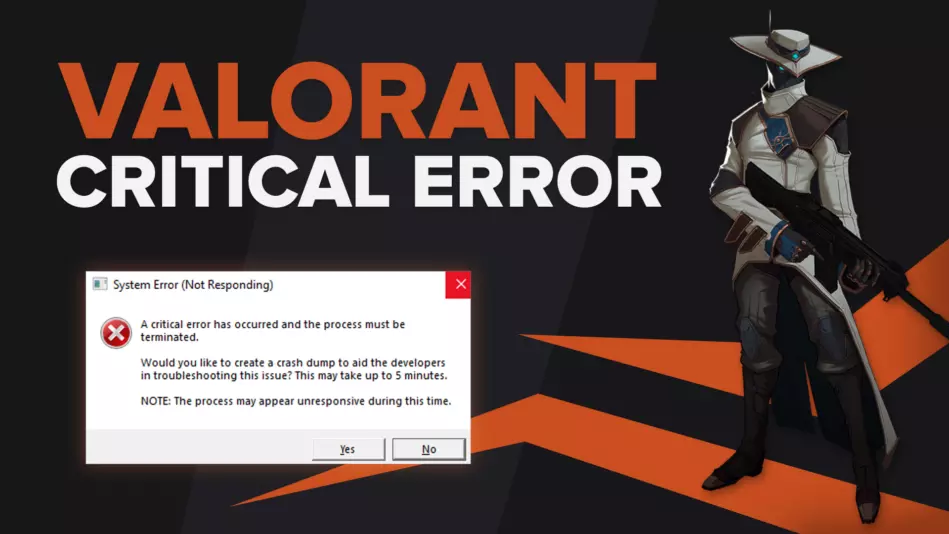
Any game you play can meet you with some kind of a bug or error. It’s up to you to take measures and fix them. Riot Games’ tactical shooter Valorant alongside all its error codes is no exception to this rule.
An error that appears outside Riot Games’ boundaries is the critical system error. So if you’ve got this problem, don’t worry because here you’ll learn how to fix “A Critical Error has occurred and the process must be terminated” Valorant!
The Reason Behind Critical Error in Valorant
This critical system error can appear mostly when you try to launch or play Valorant in the middle of a game. In this case, Riot Games nor the Valorant game is at fault. The critical system error means that your PC or more precisely your Windows OS has encountered an error and it has closed Valorant to save your PC from any harm.
There are a number of issues your PC may have gone through to cause a critical error while you’re playing Valorant. But there’s nothing to worry about as next we’ll check out all issues alongside solutions so you can fix this Valorant critical system error and continue playing with the best knife skins!
How to Fix Critical System Error in Valorant
Update your Windows PC
The first solution you can try to fix Valorant’s critical system error is to install the latest updates to your Windows PC. Microsoft still rolls out security and well-being updates for Windows PC users. So if a critical error has occurred because of your Windows OS, an update might fix it. Here’s how you can update your Windows PC:
- Press Windows Key+I to open PC Settings
- Select Update & Security which is located last
- Click on Check for Updates
- If there are any Windows updates available, click on Install
Go through all the necessary steps, update your Windows PC, and you’ll probably have to restart your PC too. Now try to play Valorant again with the best Vandal skins and see if the critical error appears again. If it does, follow the solutions below to see if you can fix this error.
Update your Graphics Card Drivers
The second solution you can try to fix Valorant’s critical system error is to install the latest Graphics card driver updates. You should frequently update your graphics drivers, as they fix and provide you with fewer game crashes. Here’s how you can update your graphics drivers traditionally:
- In the Search tab below, search for Control Panel and select the first option
- Click on Hardware and Sound and select Device Manager
- Locate the Display adapters option and double-click it
- Right-click your graphics card and click on Update Driver
- Select Search automatically for drivers and go through all necessary steps
There’s also a chance that your PC won’t find the right graphics card drivers update, so you may have to update the drivers manually. Depending on what graphics card you use, be it AMD or NVIDIA graphic cards, here’s where you can download the right drivers:
- AMD Graphics Card Drivers Update
- NVIDIA Graphics Card Drivers Update
- Intel Graphics Card Drivers Update
You can try downloading the right driver updates from the graphics card’s respected apps such as the AMD Radeon Software. Once you update your graphics card drivers, you should be able to get into Valorant freely with the best Phantom skins! Though if the critical error appears again, then the issue may be more serious.
Run Valorant as an Administrator
The next solution to fix this critical system error is to run Valorant as an Administrator. Not giving Valorant special PC privileges may be why the critical error has occurred. Here’s how you can open Valorant as an Administrator:
- Locate your Valorant installation folder
- Go to the next folder path: Riot Games -> VALORANT -> live -> ShooterGame -> Binaries -> Win64
- Find the “VALORANT-Win64-Shipping” file
- Right-click it and select Properties
- Select the Compatibility Tab above
- Check the Run this program as an administrator box in Compatibility Tab
- Click on Apply, then OK
Try to open Valorant now and see if the critical system error occurs again. If it doesn’t, then you’re free to play with either the Vandal or Phantom! Though if you’re met with the problem in-game again, there are still plenty of solutions left you could try out.
Switch Valorant Launch File Settings
Though a more intense solution, you can fix Valorant’s critical error if you change game launch settings from its files. They dictate how Valorant opens up from the beginning, so here’s how you can change the game launch settings for Valorant:
- Press Windows Key + R to open the Run dialog box
- Type “%AppData%” and click on Enter in the Run dialog box
- Go 1 folder back and open the Local folder
- Open the VALORANT folder and in the top right, search for GameUserSettings.ini
- Double-click the GameUserSettings.ini file and open it with Notepad
- Change the “DefaultMonitorIndex” and “LastConfirmedDefaultMonitorIndex” in the .ini file from 0 to -1
- Save and close the file
Try to open Valorant again to play with the best crosshairs. If the critical error appears again, or if another error message pops up, you can change the values above back to their default 0.
Uninstall Overclocking Apps
Valorant doesn’t perceive PC overclocking as all that good. And because of an overclocked CPU, you may be getting the critical system error in Valorant. In this case, you’ll have to undo the overclocking and uninstall the apps like MSI Afterburner that do the overclocking.
To uninstall these overclocking apps, type “Add or remove programs” in the search bar below and open the first option. Search for apps that make your overclocked GPU like MSI Afterburner, select them, and uninstall MSI Afterburner and any of the other overclocking apps like RivaTuner.
Disable other features that may keep your overclocked CPU on your PC. Try to open and start playing Valorant with the best agents to see if you’ll be hit with the critical error message. If you are, there are still some solutions left you could try out.
Change VGC Service Startup Type
Valorant’s Riot Vanguard anti-cheat system isn’t the best at times. Valorant and Vanguard tasks may have intercepted your PC, causing the critical system error to appear. You’ll have to change the Riot Vanguard VGC service startup type to try and fix this error, and here’s how to do it:
- Open the Run dialog box by pressing the Windows Key + R
- Type in “services.msc” and press Enter to open the Services window
- Search for the “vgc” service
- Once you find it, right-click it and select Properties
- Change the Startup type option to Automatic
- Click on Start, Apply, and then OK
Now the VGC service from the anti-cheat should function properly. If you’re still getting hit with the critical system error message though, the last solution you can try is to:
Use the Valorant Repair System
Some players opt to uninstall and reinstall Valorant entirely, but what they didn’t know is that the game actually has a repair system. Here’s how you can use Valorant’s repair system to fix this critical system error:
- Go to the official Riot Games Valorant website
- Sign in and download the game again
- Open the Valorant installation file, and click on Advanced option
- Locate and select the exact place and folder where you’ve downloaded Valorant
- Click on Install and Valorant will try to repair any corrupted files
Wait for a bit until the game’s done its magic and restart your PC. Try to play the game again and see if the error still persists. If it does, then you should:
Contact Riot Games Support
The Riot Support team exists to help every Valorant player with any error or game issue he may suffer with. They may ask you for specific files and give you specific solutions to fix this critical system error. You can contact the Riot Support team by submitting a ticket here.
- MiniTool
- MiniTool News Center
- Critical System Error Occurred On Valorant: Easy Solutions
By Sarah | Follow |
Last Updated December 21, 2020
Valorant is one of the popular shooter games published by Riot Games for all Microsoft Windows users. It is free-to-play and multiplayer tactical, so many new users are willing to give it a try. Not surprisingly, they fall in love with the game. But many of them reported the same problem: a critical system error occurs to terminate the process suddenly. MiniTool Solution tells you how to fix it.
Do you know Valorant? It is a popular hero shooter game that attracts a large number of users. Though it’s required to log in to Riot Servers before playing, users should do nothing but double click on the game title. Why? That is because the gaming client will do that work for you.
Tip: You’d better download and install a data recovery tool on PC before trying the following solutions for data security reasons.
Free Download
Valorant Critical Error
However, a critical error may occur while users are enjoying the Valorant game experience. Users said their Valorant keeps crashing and then the System Error window shows up to stop them from playing Valorant anymore.
The exact error message you can see on the pop-up System Error window is:
A critical error has occurred and the process must be terminated.
Would you like to create a crash dump to aid the developers in troubleshooting this issue? This may take up to 5 minutes.
NOTE: The process may appear unresponsive during this time.
You’d better click Yes to create a crash dump so that the developers can review and analyze it to get the most possible causes for the problem. By doing so, the developers can release some patches to Valorant, helping to get more users out of trouble. But that’s not our topic here. In the following content, we’ll mainly focus on providing some useful solutions to the critical system error on Valorant.
How to Troubleshoot Valorant Crashing PC
Why does Valorant keep crashing? Valorant crashing is a frequent issue since it can be caused by lots of reasons. Here, we summarize the main causes for the critical system error on Valorant.
- Permission issues
- Random game error
- Corrupted game files
- Overclocked CPU or GPU
- Improper game launch settings
- Third-party software interference
- Outdated drivers of display or graphics
- Multiple running overclocking software
- …
Please try the following solutions to fix the Valorant system error you receive.
Solution 1: Restart PC
The simplest but effective way to solve various problems that occurred on your computer is restarting it. Please shut down the PC completely, wait a few minutes, turn on the PC again.
Solution 2: Run Valorant as an Administrator
- Press Win+R.
- Type services.msc into the Run dialog box.
- Click OK or hit Enter on the keyboard.
- Select VGC from the services list.
- Right-click on it and choose Properties.
- Select Automatic from the drop-down list of Startup type.
- Click Start under Service status.
- Click on the OK button and close the Services window.
- Open File Explorer and navigate to the Valorant directory (its installation folder).
- Open Riot Games, VALORANT, live, ShooterGame, Binaries, and Win64 one by one.
- Look for a file called VALORANT-Win64-Shipping and right-click on it.
- Choose Properties from the menu.
- Shift to the Compatibility tab at the top.
- Check Run this program as an administrator.
- Click OK.
[SOLVED] Windows Explorer Needs To Be Restarted: Problem Fixed!
If this didn’t help, please perform the same actions to the game shortcut. After that, open Riot Games, Valorant, and live to perform the same actions to the VALORANT file.
Solution 3: Modify the Game Launch Settings
- Press Win+R.
- Type %AppData% and click OK.
- It will bring you to the Roaming folder.
- Please go back to the AppData folder.
- Double click on Local.
- Open ShooterGame, Saved, Config, and WindowsClient one by one.
- Look for the ini file and open it.
- Change the value of DefaultMonitorIndex and LastConfirmedMonitorIndex from 0 to -1.
- Close this file to save changes.
After that, please launch Valorant to enjoy the game. If the critical error still occurs, please also try these methods to fix it:
- Update BIOS (how to update BIOS on Dell?)
- Update Windows system
- Update display/graphics drivers
- Revert to the base clocks
- Disable or uninstall suspicious third-party software
Users Reported PC Corrupted BIOS: Error Messages & Solutions!
About The Author
Position: Columnist
Sarah has been working as an editor at MiniTool since she graduated from university. Sarah aims at helping users with their computer problems such as disk errors and data loss. She feels a sense of accomplishment to see that users get their issues fixed relying on her articles. Besides, she likes to make friends and listen to music after work.
Говоря об игровом процессе Valorant, вам нужно войти в Серверы Riot перед игрой. Будем надеяться, что игровой клиент автоматически сделает это каждый раз, когда вы дважды щелкаете по названию. Пользователи сталкиваются с необычной проблемой, когда им говорят, что процесс необходимо завершить. И игра закрывается сама собой. Теперь эта ошибка выглядит как сбой, и нам пришлось ее исправить. Сегодня наше руководство будет посвящено системной ошибке в Valorant. Поэтому, если вы один из тех пользователей, которые столкнулись с этой проблемой в закрытой бета-версии Valorant, то вы попали в нужное место. Итак, приступим.
Valorant — это тактический шутер и видеоигра от первого лица, разработанная Riot games. Если вы играли в League of Legends, то вы должны знать разработчика, чтобы делать крутые игры. Однако игра страдает от нескольких глюки и ошибки, которые создают проблемы. Релиз игры планировался в середине лета, но до сих пор никаких официальных заявлений по этому поводу не поступало.
В чем проблема?
Проблема здесь больше похожа на сбой, чем на ошибку, которая не позволяет пользователям войти в игру. Более того, ошибка предлагает пользователям создать аварийный дамп, который может помочь разработчикам улучшить игру. Для нас это выглядит как ошибка ресурса. Это означает, что система не может создать аварийный дамп системы или файл дампа, в котором игра может создавать или хранить нежелательный кеш. Итак, мы начали думать об этом и наконец пришли к выводу, как пользователи могут это исправить. Что ж, это то, что мы добавили в следующие разделы.
Как исправить возникшую критическую ошибку: системная ошибка Valorant
Теперь мы обсудим лучшее и простое исправление, которое поможет вам решить эту ошибку. Поскольку это проверенный и проверенный метод, мы рекомендуем не делать ничего лишнего, кроме того, что мы здесь говорим. Следуйте инструкциям ниже, чтобы исправить ошибку.
- Нажмите ОК и НЕТ, когда откроете Valorant, чтобы выйти.
- Теперь щелкните правой кнопкой мыши значок Valorant на рабочем столе.
- Во всплывающем меню нажмите «Свойства».
- Теперь выберите вкладку совместимости.
- Теперь установите флажок «Запускать эту программу от имени администратора».
- После этого нажмите «Применить», а затем «ОК».
Теперь вы можете начать игру и никаких ошибок не будет. Причина такой ошибки заключается в том, что игра находится в бета-версии, и в ней нет внутриигровых модулей, которые могут позволить ей получить доступ к внутренним файлам. Итак, предоставив права администратора игры, давайте сделаем это.
Заворачивать
Это руководство было призвано помочь игрокам Valorant, которые постоянно сталкивались с критической ошибкой завершения или системной ошибкой Valorant. После следования нашему руководству их ошибка должна быть решена. Надеемся, наш гид вам помог. Если у вас есть какие-либо вопросы или отзывы, не стесняйтесь оставлять комментарии ниже, указав свое имя и адрес электронной почты. Точно так же ознакомьтесь с нашими Советы и хитрости iPhone, Советы и хитрости для ПК, а также Советы и хитрости для Android для получения дополнительных советов и рекомендаций. Мы призываем вас принять участие в розыгрыше $ 100, подписавшись на наши YouTube канал. Благодарю вас.
Больше таких руководств
- Я не могу установить Valorant — ошибка зависимости VANGUARD INSTALLED FIX
- Как преобразовать вашу чувствительность мыши CS: GO в Valorant
- Лучшие советы и руководство по управлению перекрестием и легкой отдачей в Valorant
- Лучшее оружие в игре Valorant
- Вы можете получить до 100000 долларов, чтобы помочь остановить мошенников в Valorant
Анубхав Рой — студент, изучающий информатику, который проявляет огромный интерес к миру компьютеров, Android и других вещей, происходящих в мире информации и технологий. Он обучен машинному обучению, науке о данных и является программистом на языке Python с Django Framework.
Valorant is a game that quickly gained popularity and became notorious for the gameplay it brings to the competitive scene of Esports. While the game is blooming, it has its own share of issues that are often encountered by users. One of these problems is the “A critical error has occurred and the process must be terminated” error message. Now, the error message seems to appear mid-game so it’s not an issue that prevents you from launching the game overall. However, the reason that it causes the game to crash mid-game can be more annoying.
As it turns out, there are several reasons due to which the error message may appear. In some cases, the issue can be associated with and triggered by overclocked CPUs or GPU. Along with that, software such as MSI Afterburner and more that are often used to overclock the components of your PC can also be the culprit party. That is not all, however. We will be mentioning the known causes in more detail down below. Therefore, let us get into it.
- Overclocked CPU or GPU — As it turns out if you are using a CPU that has been overclocked or an overclocked GPU, that might be causing the random crashes for you. In such a case, the fix would be to revert to the base clocks of your components until the issue has been addressed by Riot.
- MSI Afterburner and Rivatuner — In some cases, the issue is also known to be triggered by the different overclocking software running in the background. Even if you do not have an overclocked PC, having such software on your drive may trigger the issue. As a result, you will have to uninstall both of these apps from your computer to the game to stop crashing.
- Game Launch Settings — In some scenarios, the error message may be caused by the launch settings of the game. These settings are stored in a file known as GameSettings.ini file. To circumvent the issue, you will have to change some values inside the file.
- Outdated Display Drivers — The problem can also be triggered if you are using obsolete display drivers. Outdated drivers are known to cause various issues and it could be the case here as well. Therefore, in order to fix this, you will have to download and install the latest drivers available for your GPU.
- Insufficient Permissions — Finally, the last possible thing that can result in the said error message is if you are running the game with insufficient permissions. In some cases, some services in the background could be interfering with the game which results in it crashing. Therefore, to resolve this you will have to run the game and its other dependencies as an administrator.
Now that we are done with the potential causes of the issue, we can get into the different solutions that you can implement to have the problem resolved. So, for all of that, follow through.
Method 1: Run the Game as an Administrator
The first thing that you should do when you face the error message is to run the game as an administrator. What this will do is prevent any background services that may be interfering with it and as a result, your game will not crash if that is the cause of the issue. It is important to note that only running the shortcut or the game itself won’t do the trick, you have to ensure that the other dependencies are also running as an administrator. In addition to that, you have to make sure that the VGC service is also running in the Services window. To do this, just follow the below instructions:
- First of all, press Windows key + R to open up the Run dialog box.
- Then, in the Run dialog box, type services.msc and press Enter.
- In the Services window, search for the VGC service. To make this easier, press V to be taken to the services starting the pressed character.
VGC Service - Right-click on the service and go to Properties.
- In the Properties window, make sure that the Startup Type is Automatic and the service is running.
VGC Service Properties - Click Apply and then hit OK to save the changes. Close the services window at this point.
- After that, go to your Valorant directory and navigate to the Riot Games > VALORANT > live > ShooterGame > Binaries > Win64 path.
- There, right-click on the VALORANT-Win64-Shipping file and go to Properties.
- Switch to the Compatibility tab and check the Run this program as an administrator option.
Running Program an as Administrator - Click Apply and then hit OK.
- After that, you have to do the same thing for the shortcut on your Desktop. In case you don’t have a shortcut, just go to Riot Games > Riot Client. There, perform the same steps for RiotClientServices.
- Finally, go to the Riot Games > Valorant > live directory and do the same for the VALORANT file.
- See if that fixes the issue.
Method 2: Update GPU Driver
Another way that you can get rid of the said error message is to make sure that the GPU driver on your system is up to date. This can help if the issue is being caused by an obsolete driver in your case. It has been reported by a user who was facing a similar issue; therefore, it may work out for you as well. There are often many issues that are encountered by users when their display drivers are not up to date especially issues like game crashes. Thus, follow the below instructions to update your drivers:
NVIDIA
- If you are using NVIDIA graphic cards and you have GeForce Experience installed, then updating your drivers is as easy as it gets.
- Open up the GeForce Experience. Once it loads, switch to the Drivers tab.
- If there is an update available, you will see a Download button.
GeForce Experience Drivers - Click on it to begin downloading the latest update.
- In case you don’t have GeForce Experience installed, you can go to NVIDIA’s website to check and download updates.
AMD
- In the case of AMD, you can make use of the AMD Radeon software.
- Right-click on your desktop, and choose the AMD Radeon option at the top.
Opening AMD Radeon Settings - Once the AMD Radeon window opens up, go to the System tab.
AMD Radeon Settings - Download and install any available update.
- In case you don’t have AMD Radeon installed, use AMD’s website instead.
Method 3: Change Game Launch Settings
You can also resolve the issue by altering the game launch settings. These settings are stored in the GameSettings.ini file in the Valorant directory. The file stores your basic configuration that is to be used when you launch the game. You will have to make some changes to see if that resolves the issue. Follow the instructions down below:
- First of all, open up a Run dialog box by pressing Windows Key + R.
- Then, type in %AppData% in the Run dialog box and press Enter.
- A Windows Explorer window will open up.
- Go back and then go to the Local directory.
AppData Folder - From there, navigate to the ShooterGame > Saved > Config > WindowsClient directory.
- Open up the GameUserSettings.ini file.
Valorant User Settings - There, change the value of DefaultMonitorIndex from 0 to -1. After that, change the LastConfirmedMonitorIndex value from 0 to -1 as well.
- Save the changes and close the file.
- See if that resolves the issue.
- In case it doesn’t fix the issue, you can just undo the changes that have been made in step 7.
Method 4: Uninstall MSI Afterburner and Rivatuner
As it turns out, in some cases, the issue can be caused by certain overclocking tools that are either running in the background or simply installed on your system. For some users, the issue was resolved when they would close the utilities. However, for others, the issue would persist unless they uninstalled the utilities from their system. Therefore, you will have to uninstall the tools from your PC as well if you have them installed. To do this, follow the instructions below:
- First of all, open up the Start Menu and search for the Control Panel.
- When the Control Panel window appears, click the Uninstall a Program option under Programs and Features.
Control Panel - This will take you to a list of all the installed applications on your system.
- Locate MSI Afterburner and Rivatuner if you have them installed. If you have any other similar utilities installed on your PC, make sure to remove them as well.
Uninstalling MSI Afterburner and Rivatuner - Double-click on the apps to start the uninstallation.
- After that, open up the game again to see if the issue has been resolved.
Method 5: Revert to Base Clocks
If you have your CPU or GPU overclocked, you will have to revert to the base clocks in order to fix this issue. As it turns out, the game is not so stable with some overclocked CPUs or GPUs. That is why you often encounter random crashes during the game. One workaround here would be to cap your FPS to a very stable limit, that might save you from resetting the defaults. However, in case that does not work out, you will have to go back to the default clock values. If you overclocked your GPU via MSI Afterburner, going back should be very easy. All you have to do is delete the profiles located in the Program Files (x86) > MSI Afterburner > Profiles directory. That will remove your settings.
You can use different third-party utilities such as CPU-Z or GPU-Z to find out the default base clocks of your CPU and GPU to verify after you have removed the overclock.
Method 6: Update BIOS
Finally, if none of the above solutions work out for you, it might be that the issue is being caused by your BIOS firmware. In such a scenario, what you will have to do is simply install the latest update available for your BIOS and then see if the issue persists. This has been reported by a user who was encountering the same error message and updating BIOS circumvented the problem for him. Updating your BIOS can differ depending on your manufacturer. However, instructions are often provided by the manufacturer on their website and all it takes to achieve the desired result is a simple Google search.
Once you have updated your BIOS, open up the game to check if the issue has been resolved.
Kevin Arrows
Kevin is a dynamic and self-motivated information technology professional, with a Thorough knowledge of all facets pertaining to network infrastructure design, implementation and administration. Superior record of delivering simultaneous large-scale mission critical projects on time and under budget.
Многие сталкивались с проблемами при запуске, установке или же во время игры в VALORANT. Относительно молодой шутер от Riot Games имеет проблемы различного характера, начиная от лаунчера и заканчивая стабильностью работы голосового и текстового чатов. А какие игры не имеют проблем и ошибок? Правильно – никакие, ведь даже в самых древних играх встречаются некоторые ошибки и по сей день. Что же делать?
С первого взгляда сложно понять, по какой причине не запускается VALORANT, так как такая ситуация может возникнуть по ряду причин. Но не стоит волноваться! Мы поможем вам не только найти корень проблемы, но и устранить его.
Содержание
Основные проблемы и советы по исправлению Коды ошибок
Основные проблемы и советы по исправлению
Моды к известной VR игре Beat Saber могут помешать войти в Валорант. По неизвестным причинам античит Riot Vanguard считает их вредоносным программным обеспечением. Возможно, на сегодняшний день ошибка уже исправлена, если же нет, то попробуйте удалить их. И тогда игра должна будет запуститься.
Также возможны проблемы с вылетами из-за комбинаций клавиш, используемых в некоторых драйверах и оверлеях, например, к принтерам Samsung. Возможно, эта проблема уже исправлена, если нет – удалите их или отключите.
Антивирусы тоже могут стать проблемой, например, встроенный Windows Defender. Чтобы не было ошибок, следует добавить VALORANT и Riot Vanguard в раздел исключения антивирусов.
Если вы до сих пор используете Windows 7, то убедитесь, что у вас 64-разрядная операционная система, иначе могут возникнуть проблемы. Оптимальным вариантом будет использовать как минимум версию Windows 8.1, а рекомендовано – Windows 10.
В любом случае по всем проблемам и ошибкам вы можете обратиться в поддержку Riot на их официальном сайте.
Советы от разработчиков
Как писалось выше, разработчики рекомендуют отключить антивирусы, либо добавить VALORANT и Riot Vanguard в исключения, и, конечно, не стоит забывать про брандмауэр.
Нужно убедиться, что у вас установлены последние обновления операционной системы. В случае если у вас Windows 7, проверьте, установлены ли у вас следующие обновления, если нет – установите:
- KB4474419
- KB4490628
Еще разработчики советуют перейти на Windows 10, которая отличается стабильностью для игр, в случае, если вы этого еще не сделали. Если вы не можете перейти на свежую версию Windows, попробуйте следующие варианты решения:
- установите все известные пакеты Visual C++,
- рекомендуется использовать утилиту от Microsoft, которая поможет восстановить поврежденные или отсутствующие файлы.
- проверьте, нет ли в имени вашей учетной записи Windows пробелы или же кириллические символы (на русском языке). Рекомендуется создать учетную запись, используя латинские символы (английский язык) без пробелов.
Проблемы в процессе установки VALORANT
Если появилась проблема во время установки, попробуйте установить игру на другой раздел жесткого диска (если у вас их несколько). Обязательно запустите установщик от имени администратора.
Если эти способы вам не помогли, тогда предлагаем следующие методы решения.
Откройте Командную строку (cmd) от имени администратора и введите следующие команды:
- bcdedit.exe /set testsigning off
- bcdedit.exe /set nointegritychecks off
После этого перезапустите ПК и проверьте, исправилась ли проблема.
Еще один способ – установка игры в безопасном режиме:
- Если вдруг остались какие-то файлы игры или же античита Riot Vanguard, нужно их удалить.
- Скачайте файл установки лаунчера с официального сайта Riot или из Epic Games Store.
- Запустите Windows в безопасном режиме. Чтобы это сделать нужно нажать комбинацию Win + R. В появившемся окне написать msconfig и нажать Enter. Перейти на вкладку Загрузка и выбрать Безопасный режим, а затем перезагрузить компьютер. Такой способ работает на всех версиях Windows. После всех манипуляций в безопасном режиме не забудьте точно так же отключить безопасный режим!
- Установщик игры обязательно запускать от имени администратора.
- По завершению загрузки перезапустите пк и проверьте работоспособность исправления, VALORANT должен запуститься.
В случае если вас все равно останавливают какие-то проблемы, даже после всех исправлений выше, предлагаем попробовать другие варианты.
Проблемы в процессе запуска VALORANT
Сейчас попробуем найти проблему в античите Vanguard, например, не мешает ли его работе или запуску какая-либо программа. Проведя проверку, возможно, будет приблизительно понятно, что именно может мешать работе.
Чтобы начать проверку, нужно сделать следующие действия:
- Нажмите сочетание Win + R, появится окошко Выполнить.
- В этом окне нужно ввести sigverif и нажать enter.
- Откроется приложение проверки подписей файлов, в нем нажмите кнопку Начать.
По окончанию теста перед вами будет перечень драйверов, которые нужно обновить или удалить. Возможно, это исправит именно вашу ошибку.
Исходя из некоторых данных, чаще всего игрокам помогало отключение или удаление. В редких случаях – обновление программного обеспечения для разного вида разгона комплектующих, например:
- AORUS GRAPHICS ENGINE
- XTREME GAMING ENGINE
- GIGABYTE APP Center
- OC GURU III
- MSI Afterburner
После этого теста программа сохранит лог-файл с собранной информацией. Чтобы найти этот файл, нужно зайти в каталог Документы, который можно открыть через Этот компьютер.
Проблемы остались и не знаете, что делать? Последним вариантом, если ни один из способов решения не помог, остается только обращение в службу поддержки. Им могут понадобиться некоторые сведения о вашей конфигурации ПК и немного дополнительной информации о конкретной ошибке.
- Логи античита Vanguard – они находятся в папке античита. C:Program FilesRiot Vanguard. Папку Logs нужно заархивировать.
- Для остальной информации понадобится утилита Riot Repair Tool. Вам нужно скачать ее и установить от имени Администратора. Далее откройте папку с получившимися логами и заархивируйте ее. Остается только прикрепить эти файлы к вашему обращению в службу поддержки и ждать ответа. Ожидание ответа может занять от пары часов до нескольких дней.
Коды ошибок
Ошибки в Валоранте имеют уникальные номера. Благодаря этому можно легко найти путь решения ошибок. Но так устроено, что большинство проблем и ошибок можно решить перезапуском. Неизвестно, почему нет другого способа, кроме перезапуска, ведь иногда это сильно напрягает.
Цифровые ошибки
Код 0-1 (Ошибки соединения)
Обычная ошибка, возникающая при потере соединения или при нестабильном соединении. Помогает перезапуск VALORANT и Riot Client.
Код 4 (Использование недопустимого имени)
По каким-то причинам ваш никнейм не может быть использован в системе. Это может быть из-за оскорбительного или другого запрещенного смысла. Его придется сменить. О том, как это сделать, описано в этой статье.
Код 5 (Ваша учетная запись используется на другом устройстве)
Для решения этой ошибки нужно завершить сеансы на всех других устройствах, не считая текущего. Чтобы это сделать, нужно зайти в настройки аккаунта Riot (инструкция в ссылке выше поможет найти их и войти). В настройках, в самом конце списка, будет пункт “выйти на всех устройствах”.
Код 7 (Ошибка подключения к сервису)
Скорее всего, ваш аккаунт заблокировали. Проверьте почту, к которой привязана учетная запись, возможно, там будет письмо с детальной информацией по этому поводу.
Код 8-21 (Проблемы Riot Client)
Решением является перезапуск самого клиента.
Код 29 (Произошли ошибки в работе сети)
Скорее всего, ваш брандмауэр блокирует работу VALORANT. Попробуйте добавить в исключение игру и античит.
Код 31 (Не удалось получить информацию об имени игрока)
Действие решающее большинство ошибок – перезапуск Riot Client.
Код 33 (Процесс Riot Client был завершен)
Решение аналогично предыдущей ошибке.
Код 38 (ошибки соединения)
Попробуйте перезапустить VALORANT и Riot Client, ошибка должна пропасть. Не забудьте проверить интернет-соединение.
Код 39 (Сервер недоступен)
Сервер отключен для проведения профилактических, запланированных или экстренных работ, например, всяческих обновлений. Единственное решение – зайти в игру позже.
Код 43 (Истекло время ожидания системы)
Суть данной ошибки была на стороне разработчиков. Ошибку пофиксили, поэтому просто перезапустите Riot Client.
Код 44 (Античит Vanguard не был запущен)
Чаще всего ошибка решается перезапуском компьютера. Но если ничего не помогает, то попробуйте удалить Riot Vanguard (его можно найти здесь: C:Program FilesRiot Vanguard) и перезапустить ПК. При запуске Валоранта лаунчер установит античит и попросит перезапустить компьютер еще раз. Ошибка должна исчезнуть.
Код 45 (Нужен перезапуск Античита)
Перезапустите Riot Client. Если не поможет, то перезапустите компьютер. В случае сохранения ошибки повторите совет предыдущей ошибки.
Код 46 (Ведется тех. обслуживание платформы)
Проводится техническое обслуживание систем Riot Games. Зайдите в игру позже.
Код 49 (Внутриигровой текстовый чат не работает)
Одна из самых бесячих и частых ошибок. Исправляется перезапуском Riot Client.
Код 50 (Голосовой чат не работает)
Чаще всего появляется одновременно с прошлой ошибкой. Она решается аналогично предыдущему коду.
Код 51 (Ошибка создания группы)
Возникли ошибки с созданием группы, так же как и большинство ошибок, решается перезапуском клиента Riot.
Код 52 (Проблема получения информации об уровне мастерства игрока)
Попробуйте перезапустить Riot Client. Ошибка должна исчезнуть.
Код 53 (Возникла проблема с чатом Riot Client)
Лучшим и действенным решением будет перезапуск клиента.
Код 54 (Сбой работы службы управления контентом)
VALORANT не смог получить информацию о вашем контенте. Поможет перезапуск клиента Riot.
Код 55 (ApplicationRepairManagerInitFailure)
Разработчики рекомендуют воспользоваться перезапуском Riot Client. Если ошибка не исчезла, обратитесь в службу поддержки Riot Games.
Код 56 (LegalInfoInitFailure)
Ошибка из серии “перезапустите Riot Client”. Если ошибка не исчезла, обратитесь в службу поддержки Riot Games.
Код 57 (PlayerAffinityInitFailure)
Решается перезапуском Riot Client. Если ошибка не исчезла, обратитесь в службу поддержки Riot Games.
Код 58 (RSOValidationFailure)
Исправляется перезапуском клиента. Если ошибка не исчезла, обратитесь в службу поддержки Riot Games.
Код 59 (LoginQueueFetchTokenFailure)
Произошла ошибка при входе в учетную запись. Попробуйте перезапустить Riot Client и проверьте соединение.
Код 60 (PatchInitFailure)
При запуске возникла ошибка. Перезапустите лаунчер Riot.
Код 61 (Вы заблокированы в VALORANT)
Если вы столкнулись с этой проблемой, обратитесь в службу поддержки Riot.
Код 62 (NoGamepodsToPingFailure)
Скорее всего, в работе сети происходят сбои. Перезапустите Riot Client.
Код 63 (ManagerDeleted)
При запуске возникла ошибка. Перезапустите лаунчер Riot и попробуйте войти заново.
Код 64 (SessionFetchFailure)
При запуске возникла ошибка. Перезапустите лаунчер Riot и попробуйте войти заново.
Код 65 (PatchAvailabilityInitFailure)
При запуске возникла ошибка. Перезапустите лаунчер Riot и попробуйте войти заново.
Код 66 (ContentIndexInitFailure)
Ошибки и решения аналогичны предыдущим ошибкам.
Код 67 (ChatFriendMetadataInitFailure)
Если перезапуск VALORANT и Riot Client не помог, обратитесь в службу поддержки.
Код 68 (CapEntitlementsFetchError)
Не удалось получить информацию о приобретенном контенте. Перезапустите Client Riot. В случае неудачи обратитесь в службу поддержки.
Код 69 (CapWalletsFetchError)
То же самое решение, что и выше. Обратитесь в службу поддержки.
Код 70 (StoreOffersFetchError)
Не удалось получить информацию о приобретенном контенте. Перезапустите Client Riot. В случае неудачи обратитесь в службу поддержки.
Код -81 (Проблема запуска сервиса)
Попробуйте перезагрузить компьютер и включите Riot Client. В случае если это не помогло, удалите VALORANT и античит, а затем установите их заново. Если ошибка осталась, обратитесь в службу поддержки.
Код 128 (Произошла ошибка соединения VALORANT. Требуется перезапуск для переподключения)
Попробуйте перезагрузить компьютер и включите Riot Client. Если это не помогло, удалите VALORANT и античит и установите их заново. В случае если ошибка осталась, обратитесь в службу поддержки.
Код 138 (Произошла ошибка соединения VALORANT. Требуется перезапуск для переподключения)
Вероятнее всего, вы попробовали включить VALORANT или античит на виртуальной машине, но такой метод запуска не поддерживается. Вследствие этого установите игру и античит на обычную версию Windows.
Код 152 (Блокировка HWID*)
Вы получили блокировку за использование запрещенных программ (читов). По умолчанию бан дается на 4 месяца. Остается только ждать.
HWID* – уникальный серийный номер жесткого диска. Блокировка по этому критерию – одна из самых эффективных.
Коды ошибок VAN
VAN -1 (Проблема при удалении)
Помогает переустановка Античита Vanguard. Если ошибка сохранится, обратитесь в службу поддержки Riot.
VAN 0 (Произошла ошибка при соединении, требуется перезапуск Riot Client)
После перезапуска VALORANT и Riot Client, ошибка должна исчезнуть.
VAN 1 (Произошла ошибка при соединении, требуется перезапуск Riot Client)
Расшифровка ошибки сама говорит о ее решении. После перезапуска VALORANT и Riot Client, ошибка должна исчезнуть.
VAN 6 (Произошла ошибка при соединении, требуется перезапуск Riot Client)
Аналогично прошлой ошибке. После перезапуска VALORANT и Riot Client, она должна исчезнуть.
VAN -81 (Произошла проблема при соединении, требуется перезапуск Riot Client)
Если после перезапуска ПК и Riot Client проблема не исчезла, удалите античит Vanguard и VALORANT. После этого установите все заново. Если ошибка осталась, обратитесь в службу поддержки Riot Games.
VAN -102 (Произошла проблема при соединении, требуется перезапуск Riot Client)
Если после перезапуска ПК и Riot Client проблема не исчезла, удалите античит Vanguard и VALORANT. После этого установите все заново. Если ошибка осталась, обратитесь в службу поддержки Riot Games.
VAN -104 (Ошибка подключения)
Если после перезапуска ПК и Riot Client проблема не исчезла, удалите античит Vanguard и VALORANT. После этого установите все заново. Если ошибка осталась, обратитесь в службу поддержки.
VAN 128 (Произошла проблема при соединении, требуется перезапуск Riot Client)
Если после перезапуска ПК и Riot Client проблема не исчезла, удалите античит Vanguard и VALORANT. После этого установите все заново. Если ошибка осталась, обратитесь в службу поддержки Riot Games.
VAN 138 (Произошла проблема при соединении, требуется перезапуск Riot Client)
Если после перезапуска ПК и Riot Client проблема не исчезла, удалите античит Vanguard и VALORANT. После этого установите все заново. Если ошибка осталась, обратитесь в службу поддержки Riot Games.
VAN 152 (Блокировка HWID)
Вы получили блокировку за использование запрещенных программ(читов). По умолчанию бан дается на 4 месяца. Остается только ждать.
VAN 9002 (Для правильной работы данной версии Античита Vanguard нужно включить защиту потока управления (CFG) в настройках защиты от эксплойтов)
Инструкция, как это сделать, находится на сайте службы поддержки VALORANT.
Ошибка val 5 в валоранте связана с потерей связи или же с плохим соединением между вашим пк и сервером валоранта. Хочу отметить, что это не всегда связано с тем, что у вас плохой интернет, но если это действительно так, то поможет только смена провайдера.
Как определить проблема в вашем соединение или в настройках программ?
Здесь всё просто. Если ошибка не постоянная, а просто иногда появляется, а иногда исчезает — с большой вероятностью проблема в вашем интернете. Переходите на проводную связь или же задумайтесь о смене провайдера.
Если же ошибка постоянно приследует вас и вы вообще не можете играть то приступаем к поиску возможных решений
Код ошибки VAL 5 — решение
Способ 1
Решения в данном случае 2 и начнём мы с менее затратного по времени и более понятного — подключение VPN. Да, VPN это не только средство обхода блокировок, но и вполне себе полезная технология. Вы можете выбрать абсолютно любой бесплатный впн, активировать его и зайти в игру. Путь прокси серверов изменится и новый маршрут может устроить игру и у вас начнётся поиск матча.
В большинстве случаев такое решение помогает, но оно имеет свою негативную сторону — ваш пинг УВЕЛИЧИТСЯ. И со стороны шутера это большая проблема, т.к. едва ли пинг будет меньше 70, но играть вы сможете, да и убедитесь, что проблема не в вашем интернете.
Способ 2
Второй вариант более радикален и он предполагать сброс сетевых настроек, но обычно это помогает решить ошибку val 5. Для этого выполняем следующие действия:
- Нажимаем правой кнопкой мыши по значку Windows в левом нижнем углу экрана и выбираем пункт «Найти».
- Во всплывающем окне вводим в строку поиска команду cmd. В столбце результатов поиска вы увидите «Командная строка». Кликаем на данный пункт правой кнопкой мыши и выбираем запуск от имени администратора.
- Нам открывается командная строка и там необходимо ввести команду: netsh winsock reset . Данная команда возвращает ваши сетевые настройки к настройкам по умолчанию.
- Далее сбрасываем настройки TCP/IP. Для этого там же прописываем команду: netsh int ip reset
- Следом очищаем кэш DNS серверов. Для этого всё там же используем команду: Ipconfig /flushdns
- Далее освобождаем все подключения. Просто прописываем команду: ipconfig /release
- И после того, как мы всё обнулили — восстанавливаем все соединения. Просто воспользуйтесь командой: ipconfig /renew
- Команды на этом закончены. Закрываем командную строку и перезапускаем компьютер. С большой вероятностью проблема с ошибкой val 5 будет решена и вы сможете как и прежде наслаждаться игрой в валорант.
P.S. Мы настоятельно рекомендуем Вас не слепо вводить команды, а ознакомиться с принципом их работы, т.к. вам ещё не раз пригодится командная строка и знание общих команд будет крайне полезно.
Способ 3
Данный способ актуален для исправления ошибки на момент 18.03.2022, но как основной способ исправления не рекомендую.
- Вам необходимо открыть командную строку комбинацией клавиш Win+R.
- В открывшемся окне введите ncpa.cpl
- Выберите своё рабочее соединение и нажатием правой кнопкой мыши выберите его свойства.
- В представленном списке сделайте дабл клик по пункту IP версия 4.
- Перед вами откроется новое окно. Выберите пункт Использовать следующие адреса DNS-серверов.
А после этого введите в первую строку значения: 8 . 8 . 8 . 8
А во вторую строку: 8 . 8 . 4 . 4 - После этого сохраните всё (возможно потребуется перезагрузка)
Такими вот не хитрыми способами можно бороться с кодом ошибки val 5. Напишите в комментариях помог ли вам данный способ и если нет, то напишите свой путь решения проблемы.
Valorant — игра, которая быстро завоевала популярность и стала печально известной благодаря игровому процессу, который она привносит на соревновательную сцену киберспорта. Пока игра процветает, в ней есть свои проблемы, с которыми часто сталкиваются пользователи. Одна из этих проблем — сообщение об ошибке «Произошла критическая ошибка, процесс должен быть прекращен». Теперь сообщение об ошибке появляется в середине игры, поэтому это не проблема, которая мешает вам запустить игру в целом. Однако причина, по которой игра вылетает в середине игры, может быть более раздражающей.
Системная ошибка Valorant
Как оказалось, есть несколько причин, по которым может появиться сообщение об ошибке. В некоторых случаях проблема может быть связана с разогнанными процессорами или графическим процессором и вызвана ими. Наряду с этим, программное обеспечение, такое как MSI Afterburner и другие, которые часто используются для разгона компонентов вашего ПК, также может быть виновником. Но это еще не все. Ниже мы рассмотрим известные причины более подробно. Поэтому давайте займемся этим.
- Разогнанный процессор или графический процессор. Как выясняется, если вы используете разогнанный процессор или разогнанный графический процессор, это может вызывать у вас случайные сбои. В таком случае исправление будет заключаться в возвращении к базовым часам ваших компонентов до тех пор, пока проблема не будет решена Riot.
- MSI Afterburner и Rivatuner. В некоторых случаях проблема также может быть вызвана различным программным обеспечением для разгона, работающим в фоновом режиме. Даже если у вас нет разогнанного компьютера, наличие такого программного обеспечения на вашем диске может вызвать проблему. В результате вам придется удалить оба этих приложения со своего компьютера в игру, чтобы остановить сбой.
- Настройки запуска игры — в некоторых случаях сообщение об ошибке может быть вызвано настройками запуска игры. Эти настройки хранятся в файле, известном как GameSettings.ini. Чтобы обойти эту проблему, вам придется изменить некоторые значения внутри файла.
- Устаревшие драйверы дисплея. Проблема также может быть вызвана, если вы используете устаревшие драйверы дисплея. Известно, что устаревшие драйверы вызывают различные проблемы, и это также может иметь место здесь. Поэтому, чтобы исправить это, вам нужно будет загрузить и установить последние версии драйверов, доступных для вашего графического процессора.
- Недостаточные разрешения. Наконец, последнее возможное сообщение об ошибке — это запуск игры с недостаточными разрешениями. В некоторых случаях некоторые фоновые службы могут мешать игре, что приводит к ее сбою. Следовательно, чтобы решить эту проблему, вам нужно будет запустить игру и другие ее зависимости от имени администратора.
Теперь, когда мы закончили с потенциальными причинами проблемы, мы можем перейти к различным решениям, которые вы можете реализовать, чтобы решить проблему. Итак, для всего этого продолжайте.
Метод 1: запустить игру от имени администратора
Первое, что вам следует сделать при появлении сообщения об ошибке, — запустить игру от имени администратора. Это предотвратит любые фоновые службы, которые могут ему мешать, и в результате ваша игра не вылетит, если это является причиной проблемы. Важно отметить, что запуск только ярлыка или самой игры не поможет, вы должны убедиться, что другие зависимости также работают от имени администратора. В дополнение к этому, вы должны убедиться, что служба VGC также работает в окне «Службы». Для этого просто следуйте приведенным ниже инструкциям:
- Прежде всего, нажмите клавишу Windows + R, чтобы открыть диалоговое окно «Выполнить».
- Затем в диалоговом окне «Выполнить» введите services.msc и нажмите Enter.
- В окне «Службы» найдите службу VGC. Чтобы упростить эту задачу, нажмите V, чтобы перейти к службам, начиная с нажатого символа.
Служба VGC
- Щелкните правой кнопкой мыши службу и перейдите в Свойства.
- В окне «Свойства» убедитесь, что для параметра «Тип запуска» установлено значение «Автоматический» и служба работает.
Свойства службы VGC
- Нажмите Применить, а затем нажмите ОК, чтобы сохранить изменения. Закройте окно служб на этом этапе.
- После этого перейдите в каталог Valorant и перейдите в Riot Games> VALORANT> live> ShooterGame> Binaries> Win64 path.
- Там щелкните правой кнопкой мыши файл VALORANT-Win64-Shipping и перейдите в Свойства.
- Перейдите на вкладку «Совместимость» и установите флажок «Запускать эту программу от имени администратора».
Запуск программы от имени администратора
- Нажмите Применить, а затем нажмите ОК.
- После этого вы должны сделать то же самое для ярлыка на рабочем столе. Если у вас нет ярлыка, просто перейдите в Riot Games> Riot Client. Там выполните те же действия для RiotClientServices.
- Наконец, перейдите в каталог Riot Games> Valorant> live и сделайте то же самое для файла VALORANT.
- Посмотрите, решит ли это проблему.
Метод 2: обновить драйвер графического процессора
Другой способ избавиться от указанного сообщения об ошибке — убедиться, что драйвер графического процессора в вашей системе обновлен. Это может помочь, если в вашем случае проблема вызвана устаревшим драйвером. Об этом сообщил пользователь, столкнувшийся с аналогичной проблемой; следовательно, это может сработать и для вас. Пользователи часто сталкиваются с множеством проблем, когда их драйверы дисплея не обновлены, особенно с такими проблемами, как сбои в игре. Таким образом, следуйте приведенным ниже инструкциям, чтобы обновить драйверы:
NVIDIA
- Если вы используете графические карты NVIDIA и у вас установлен GeForce Experience, то обновить драйверы очень просто.
- Откройте для себя GeForce Experience. Как только он загрузится, перейдите на вкладку Драйверы.
- Если доступно обновление, вы увидите кнопку «Загрузить».
Драйверы GeForce Experience
- Щелкните по нему, чтобы начать загрузку последнего обновления.
- Если у вас не установлен GeForce Experience, вы можете перейти на Сайт NVIDIA для проверки и загрузки обновлений.
AMD
- В случае AMD вы можете использовать программное обеспечение AMD Radeon.
- Щелкните правой кнопкой мыши на рабочем столе и выберите вариант AMD Radeon вверху.
Открытие настроек AMD Radeon
- Когда откроется окно AMD Radeon, перейдите на вкладку Система.
Настройки AMD Radeon
- Загрузите и установите любое доступное обновление.
- Если у вас не установлен AMD Radeon, используйте Сайт AMD вместо.
Метод 3: изменить настройки запуска игры
Вы также можете решить проблему, изменив настройки запуска игры. Эти настройки хранятся в файле GameSettings.ini в каталоге Valorant. В этом файле хранится ваша базовая конфигурация, которая будет использоваться при запуске игры. Вам нужно будет внести некоторые изменения, чтобы увидеть, решит ли это проблему. Следуйте инструкциям ниже:
- Прежде всего, откройте диалоговое окно «Выполнить», нажав клавиши Windows + R.
- Затем введите% AppData% в диалоговом окне «Выполнить» и нажмите Enter.
- Откроется окно проводника Windows.
- Вернитесь и перейдите в локальный каталог.
Папка AppData
- Оттуда перейдите в каталог ShooterGame> Saved> Config> WindowsClient.
- Откройте файл GameUserSettings.ini.
Настройки пользователя Valorant
- Там измените значение DefaultMonitorIndex с 0 на -1. После этого также измените значение LastConfirmedMonitorIndex с 0 на -1.
- Сохраните изменения и закройте файл.
- Посмотрите, решит ли это проблему.
- Если это не решит проблему, вы можете просто отменить изменения, внесенные на шаге 7.
Метод 4: удалите MSI Afterburner и Rivatuner
Как оказалось, в некоторых случаях проблема может быть вызвана определенными инструментами разгона, которые либо работают в фоновом режиме, либо просто установлены в вашей системе. Для некоторых пользователей проблема решалась, когда они закрывали утилиты. Однако для других проблема будет сохраняться, если они не удалят утилиты из своей системы. Следовательно, вам также придется удалить инструменты с вашего ПК, если они у вас установлены. Для этого следуйте инструкциям ниже:
- Прежде всего, откройте меню «Пуск» и найдите панель управления.
- Когда откроется окно Панели управления, выберите параметр «Удалить программу» в разделе «Программы и компоненты».
Панель управления
- Это приведет вас к списку всех установленных приложений в вашей системе.
- Найдите MSI Afterburner и Rivatuner, если они у вас установлены. Если на вашем компьютере установлены другие аналогичные утилиты, обязательно удалите их.
Удаление MSI Afterburner и Rivatuner
- Дважды щелкните приложения, чтобы начать удаление.
- После этого снова откройте игру, чтобы узнать, решена ли проблема.
Метод 5: вернуться к базовым частотам
Если ваш процессор или графический процессор разогнан, вам придется вернуться к базовым частотам, чтобы решить эту проблему. Как оказалось, игра не так стабильна с некоторыми разогнанными CPU или GPU. Вот почему вы часто сталкиваетесь со случайными сбоями во время игры. Одним из способов решения этой проблемы было бы ограничение FPS до очень стабильного предела, что могло бы спасти вас от сброса настроек по умолчанию. Однако, если это не сработает, вам придется вернуться к значениям часов по умолчанию. Если вы разогнали свой графический процессор с помощью MSI Afterburner, вернуться будет очень легко. Все, что вам нужно сделать, это удалить профили, расположенные в каталоге Program Files (x86)> MSI Afterburner> Profiles. Это удалит ваши настройки.
Вы можете использовать различные сторонние утилиты, такие как CPU-Z или GPU-Z, чтобы узнать базовые частоты вашего процессора и графического процессора по умолчанию, чтобы проверить их после того, как вы удалили разгон.
Метод 6: обновить BIOS
Наконец, если ни одно из вышеперечисленных решений не работает для вас, возможно, проблема связана с прошивкой BIOS. В таком сценарии вам нужно будет просто установить последнее обновление, доступное для вашего BIOS, а затем посмотреть, сохраняется ли проблема. Об этом сообщил пользователь, который столкнулся с тем же сообщением об ошибке, и обновление BIOS позволило обойти эту проблему. Обновление BIOS может отличаться в зависимости от вашего производителя. Однако производители часто предоставляют инструкции на своих веб-сайтах, и все, что требуется для достижения желаемого результата, — это простой поиск в Google. https://appuals.com/how-to-fix-the-geforce-experience-not-finding-games-problem-on-windows/
После обновления BIOS откройте игру, чтобы проверить, решена ли проблема.
«Валорант» представляет собой достаточно популярный игровой сервис, который был выпущен в 2019 году, но уже успел обрести своих фанатов и постоянных геймеров. Этот ресурс относится к тактическим шутерам. Однако иногда в «Валорант» возникает ошибка VAL 43. Чтобы справиться с проблемой, важно установить причины ее возникновения и выполнить простые действия.
Содержание
- Причины возникновения
- Способы решения
- Очистка файлов AppData
- Добавление античита в запуск
- Прочие способы
Причины возникновения
Главной причиной появления проблемы считается нарушение подключения к серверам Riot. Чаще всего это связано с профилактическим обслуживанием таких ресурсов. Получить информацию об этом удастся через Твиттер разработчика или воспользоваться сайтом status.riotgames.com. К другим факторам, которые приводят к появлению ошибки, относят следующее:
- Сбои настроек игрового приложения. Проблема обычно связана с файлом, который автоматически создается после перезагрузки игры. Он находится в каталоге AppData.
- Нарушения в работе Vanguard. Это программа представляет собой античит, который обязательно требуется включать. Обычно служба функционирует в фоновом режиме, потому пользователи часто автоматически отключают ее. Это приводит к возникновению ошибки.
Способы решения
Чтобы справиться с ошибкой VAL 43 в «Валорант», требуется выполнить целый ряд несложных действий.
Очистка файлов AppData
Клиент Riot обладает специальными настройками, которые сохраняются в виде файла в каталоге AppData. Для устранения ошибки VAL 43 его достаточно удалить. При повторном запуске софта этот объект создается заново. Теоретически это должно устранить ошибку. Итак, для устранения проблемы требуется выполнить следующее:
- Вызвать командную строку, одновременно нажав клавиши «Win + R».
- Вписать команду «%AppData%».
- Зайти в папку «Local».
- Перейти в каталог «Data».
- Удалить в папке файл, который называется «RiotClientPrivateSettings.yaml».
- После удаления попытаться запустить лаунчер от имени администратора. На этом этапе требуется проверить, удалось ли справиться с проблемой. Если сделать это не получилось, стоит переходить дальше.
Добавление античита в запуск
Vanguard представляет собой античит от Riot, который обеспечивает защиту геймеров от действий недобросовестных пользователей.
Программа ставится вместе с игрой и отличается автономной работой. Однако иногда встречаются ситуации, когда сервис не включается самостоятельно или произвольно отключается пользователем через перечень скрытых значков. Чтобы перезапустить софт, рекомендуется сделать следующее:
- Вызвать окно сервисов в командной строке.
- Нажать букву «V» внутри окна.
- Активировать сервис «vqc».
- Двойным нажатием запустить свойства ресурса и автоматически перенастроить тип запуска.
- Заново загрузить игру.
Прочие способы
Довольно часто пользователи тратят время на сложные решения, однако иногда справиться с проблемой помогает банальная перезагрузка устройства. Перед этим требуется попытаться выключить и включить клиент. Если это не помогает, можно перезагружать девайс.
Если это не дало нужных результатов, можно попытаться деинсталлировать Riot Vanguard. Это стоит сделать через значок в трее. Для удаления ресурса рекомендуется выполнить следующее:
- Зайти в «Панель управления».
- Найти пункт «Программа и функции».
- Кликнуть правой кнопкой мыши на «Riot Vanguard» и нажать на «Uninstall» для его удаления.
После этого требуется выполнить перезагрузку ПК и перезапуск игрового клиента. Это даст возможность автоматически переустановить Riot Vanguard. Затем нужно снова перезагрузить ПК и запустить «Valorant». После входа в систему код ошибки появляться не должен.
Еще одной причиной появления ошибки считается многозадачность. Код Valorant 43 появляется при нажатии на «Alt-tab» для переключения между вкладками на ПК. Это происходит, когда клиент не может попасть в главное меню и постоянно высвечивает сообщение об ошибке.
Если перечисленные варианты не дали нужных результатов и проблема продолжает возникать, требуется обратиться в службу поддержки ресурса. Также рекомендуется следить за страницей софта в Твиттере. Тут можно получать информацию о проблемах, которые связаны с сервером.
«Valorant» представляет собой популярный ресурс, который считается востребованным у многих пользователей. При этом иногда они сталкиваются с ошибкой под кодом 43. Чтобы справиться с проблемой, требуется установить причины ее появления.
Нашли опечатку? Выделите текст и нажмите Ctrl + Enter
Поделись с друзьями:
Твитнуть
Поделиться
Поделиться
Отправить
Класснуть
Вотсапнуть
Запинить


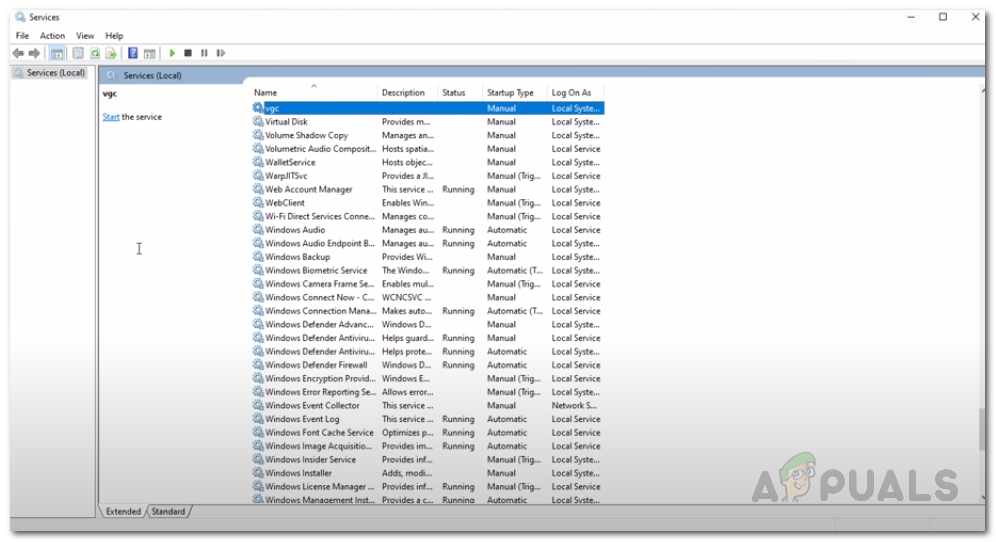 Служба VGC
Служба VGC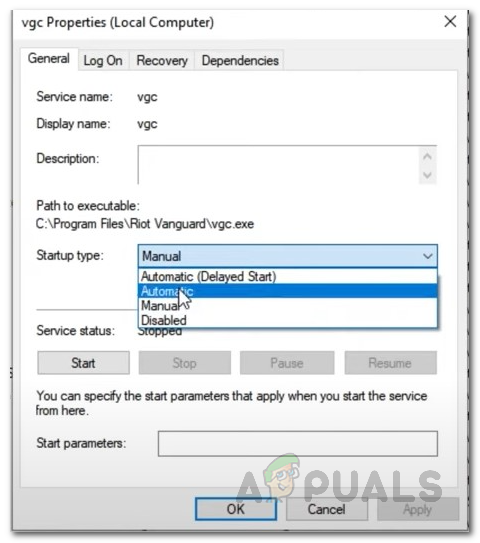 Свойства службы VGC
Свойства службы VGC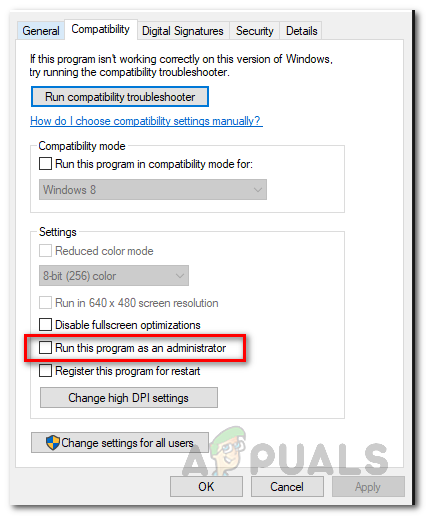 Запуск программы от имени администратора
Запуск программы от имени администратора Драйверы GeForce Experience
Драйверы GeForce Experience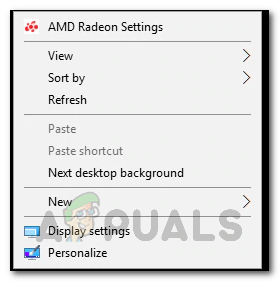 Открытие настроек AMD Radeon
Открытие настроек AMD Radeon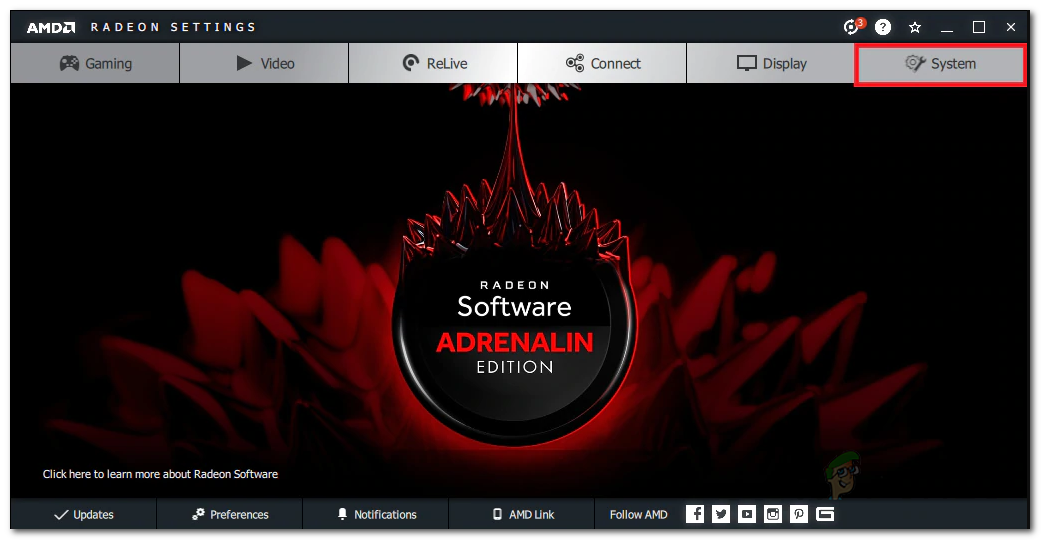 Настройки AMD Radeon
Настройки AMD Radeon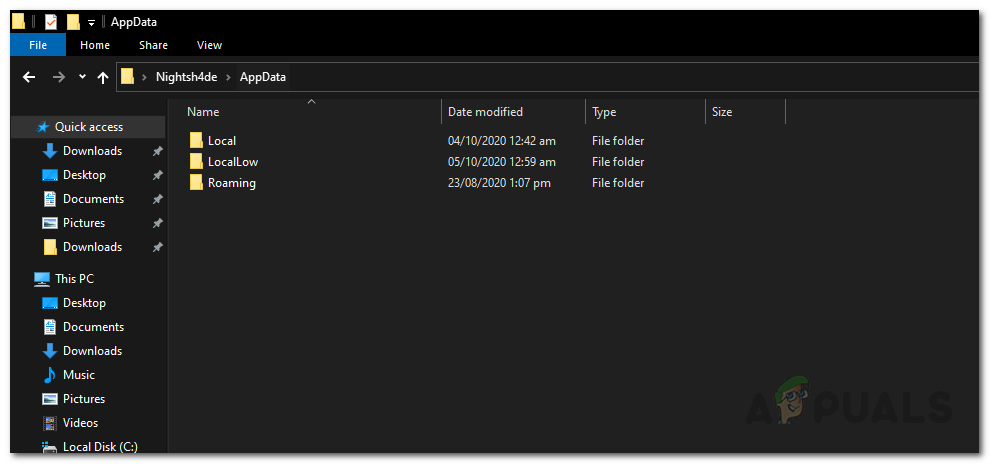 Папка AppData
Папка AppData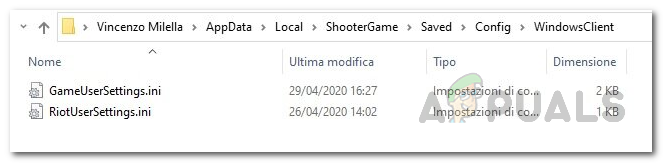 Настройки пользователя Valorant
Настройки пользователя Valorant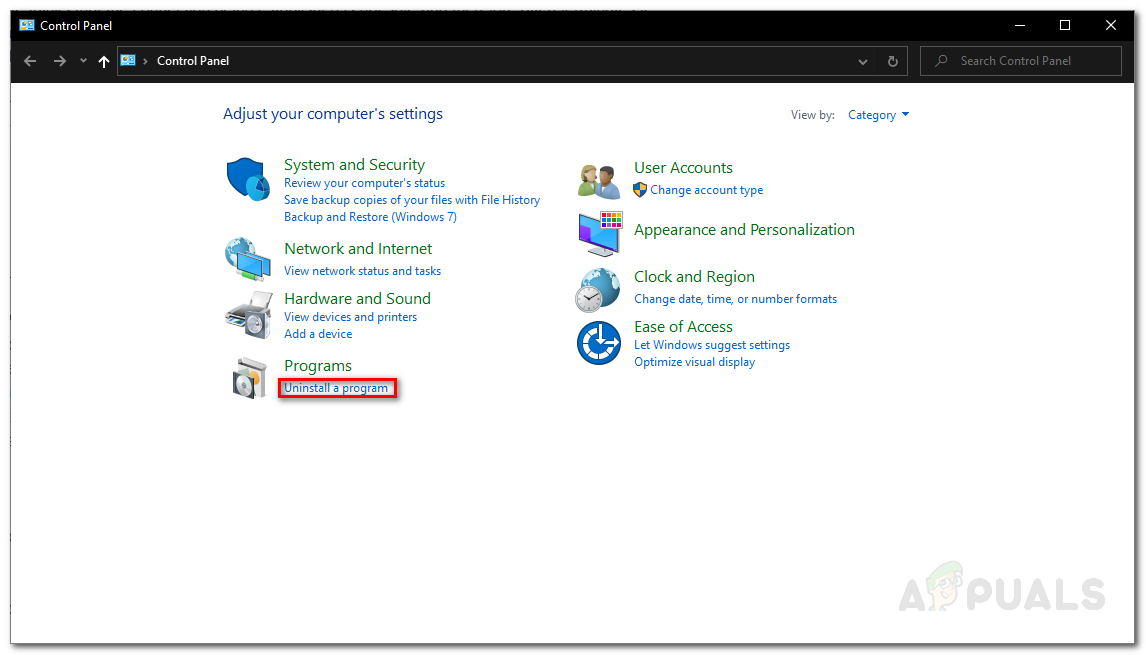 Панель управления
Панель управления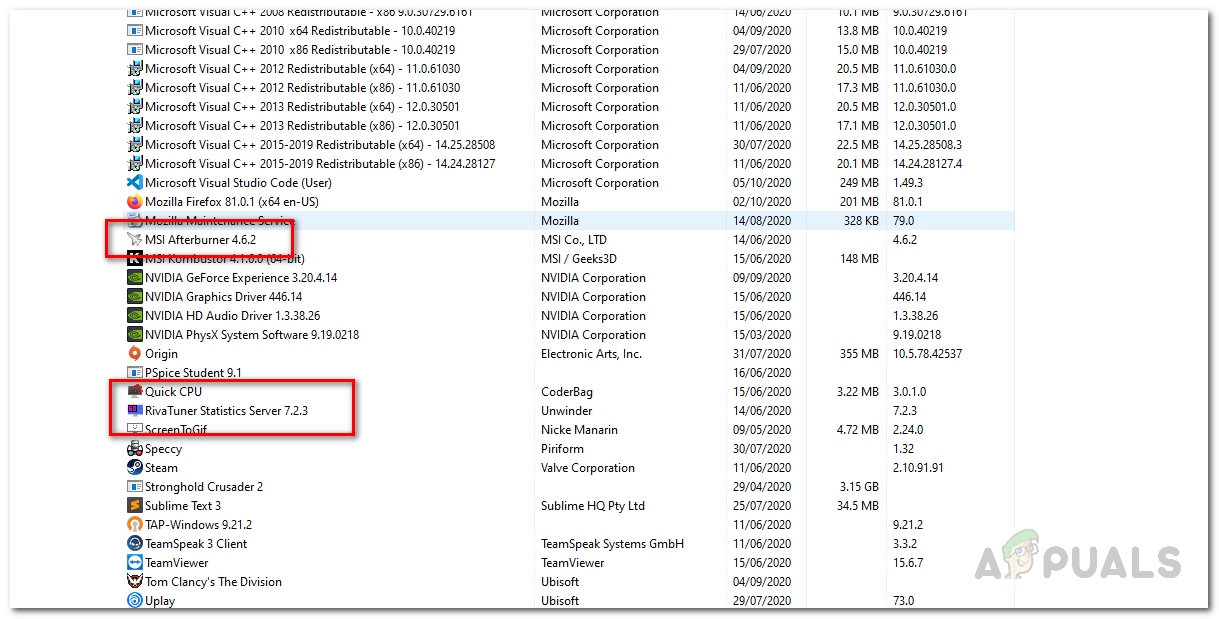 Удаление MSI Afterburner и Rivatuner
Удаление MSI Afterburner и Rivatuner